Page 1
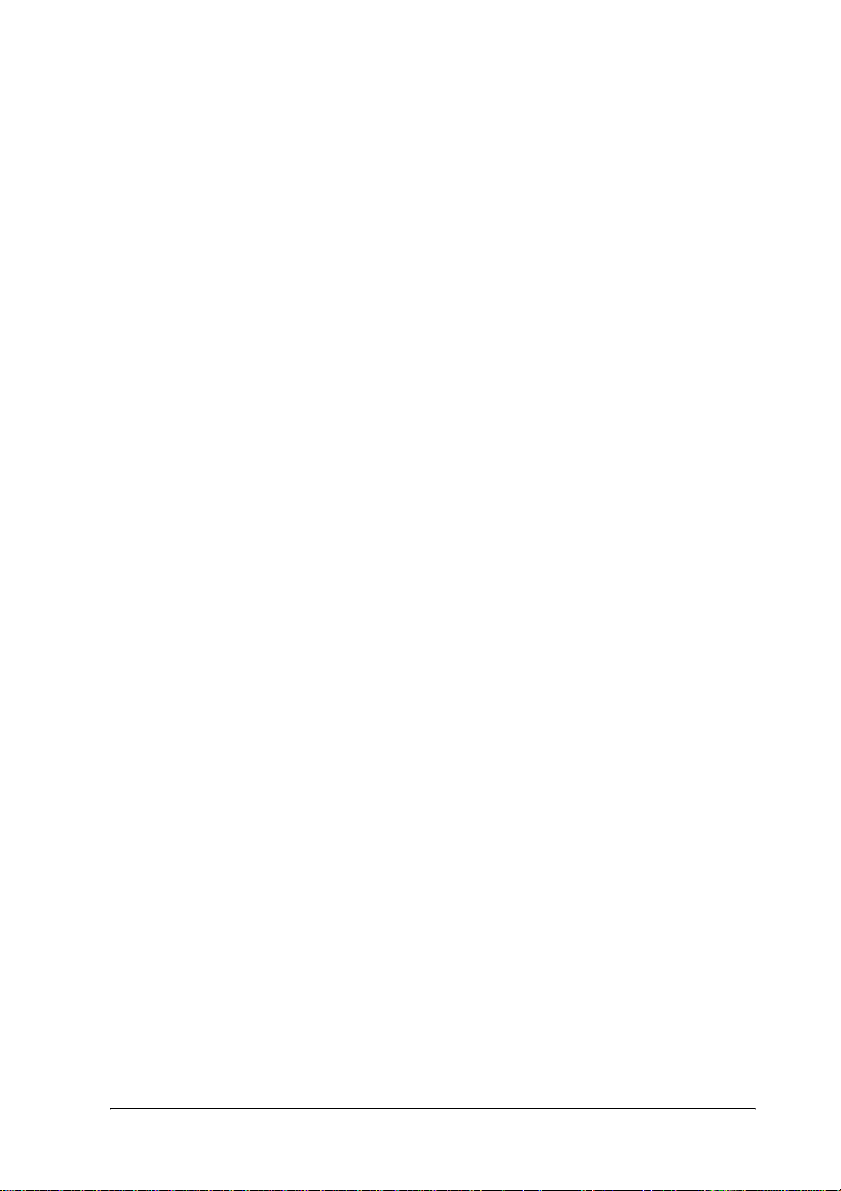
Onde obter informações
Manual de Instalação
Inclui informações sobre a montagem da impressora e a instalação
do respectivo software.
Manual do Utilizador (este manual)
Contém informações pormenorizadas sobre as funções, os
produtos opcionais, a manutenção, a resolução de problemas e as
especificações técnicas da impressora.
Manual de Utilização em Rede
Proporciona aos administradores de rede informações acerca da
impressora e da configuração da rede. Antes de poder consultar
este manual, deverá proceder à sua instalação no computador a
partir do CD de instalação de software.
Manual de Desencravamento de Papel
Proporciona ao utilizador soluções para os problemas de
encravamento de papel e informações sobre a impressora, as
quais poderá ter necessidade de consultar regularmente.
Recomendamos que imprima este manual e o guarde junto da
impressora.
1
Page 2
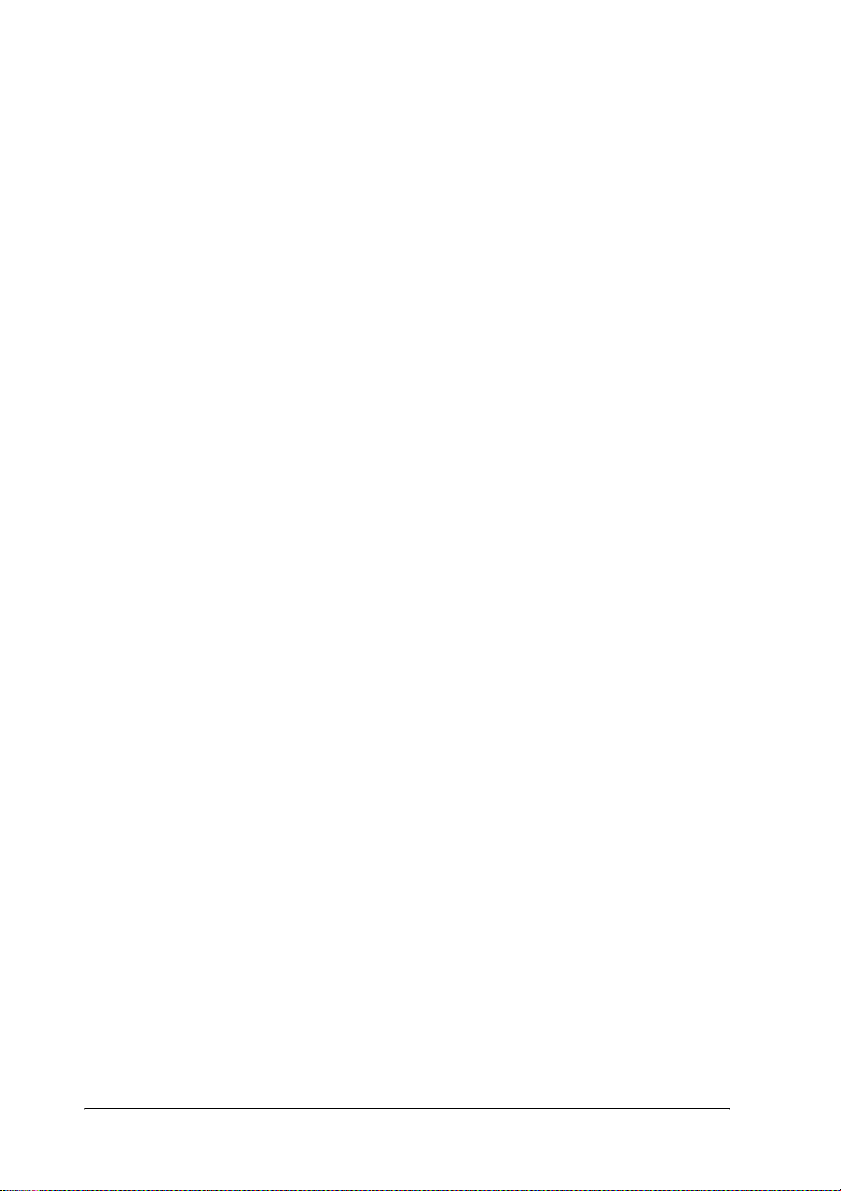
2
Page 3
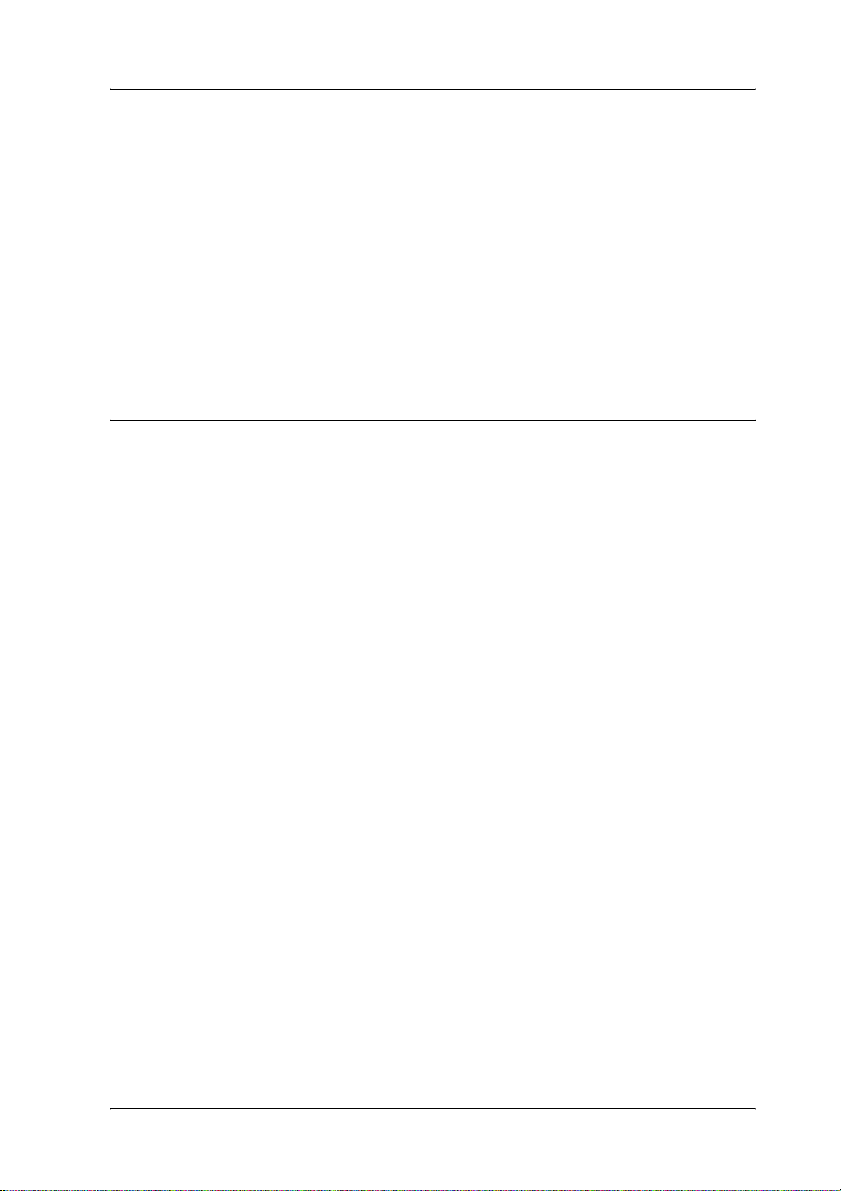
Índice
Informações de segurança . . . . . . . . . . . . . . . . . . . . . . . . . . . . . . . . . .15
Simbologia utilizada no manual . . . . . . . . . . . . . . . . . . . . . . . .15
Precauções de segurança. . . . . . . . . . . . . . . . . . . . . . . . . . . . . . .16
Instruções importantes de segurança . . . . . . . . . . . . . . . . . . . .19
Precauções a serem tomadas ao ligar/desligar . . . . . . . . . . . .20
Capítulo 1 Descrição da impressora
Componentes da impressora . . . . . . . . . . . . . . . . . . . . . . . . . . . . . . . .21
Painel de controlo. . . . . . . . . . . . . . . . . . . . . . . . . . . . . . . . . . . . .23
Opções e consumíveis. . . . . . . . . . . . . . . . . . . . . . . . . . . . . . . . . . . . . .25
Opções . . . . . . . . . . . . . . . . . . . . . . . . . . . . . . . . . . . . . . . . . . . . . .25
Consumíveis . . . . . . . . . . . . . . . . . . . . . . . . . . . . . . . . . . . . . . . . .26
Características da impressora . . . . . . . . . . . . . . . . . . . . . . . . . . . . . . .27
Mecanismo de impressão em tandem de alta
velocidade . . . . . . . . . . . . . . . . . . . . . . . . . . . . . . . . . . . . . . . . .27
Impressão dúplex . . . . . . . . . . . . . . . . . . . . . . . . . . . . . . . . . . . . .27
Função Reserve Job (Armazenamento de tarefas). . . . . . . . . .28
Função HDD Form Overlay (Fundo de página em
disco) . . . . . . . . . . . . . . . . . . . . . . . . . . . . . . . . . . . . . . . . . . . . .28
Definições de cor predefinidas no controlador de
impressão . . . . . . . . . . . . . . . . . . . . . . . . . . . . . . . . . . . . . . . . .29
Grande variedade de fontes . . . . . . . . . . . . . . . . . . . . . . . . . . . .29
Modo económico . . . . . . . . . . . . . . . . . . . . . . . . . . . . . . . . . . . . .29
Resolution Improvement Technology (RITech -
tecnologia de melhoramento de resolução) . . . . . . . . . . . . .29
Diferentes opções de impressão . . . . . . . . . . . . . . . . . . . . . . . . . . . . .30
Impressão frente e verso . . . . . . . . . . . . . . . . . . . . . . . . . . . . . . .30
Impressão Fit to page (Ajustar à página) . . . . . . . . . . . . . . . . .31
Imprimir várias páginas numa folha. . . . . . . . . . . . . . . . . . . . .31
Impressão de marcas de água. . . . . . . . . . . . . . . . . . . . . . . . . . .32
Impressão de fundos . . . . . . . . . . . . . . . . . . . . . . . . . . . . . . . . . .33
Utilizar a função de armazenamento de tarefas . . . . . . . . . . .34
3
Page 4
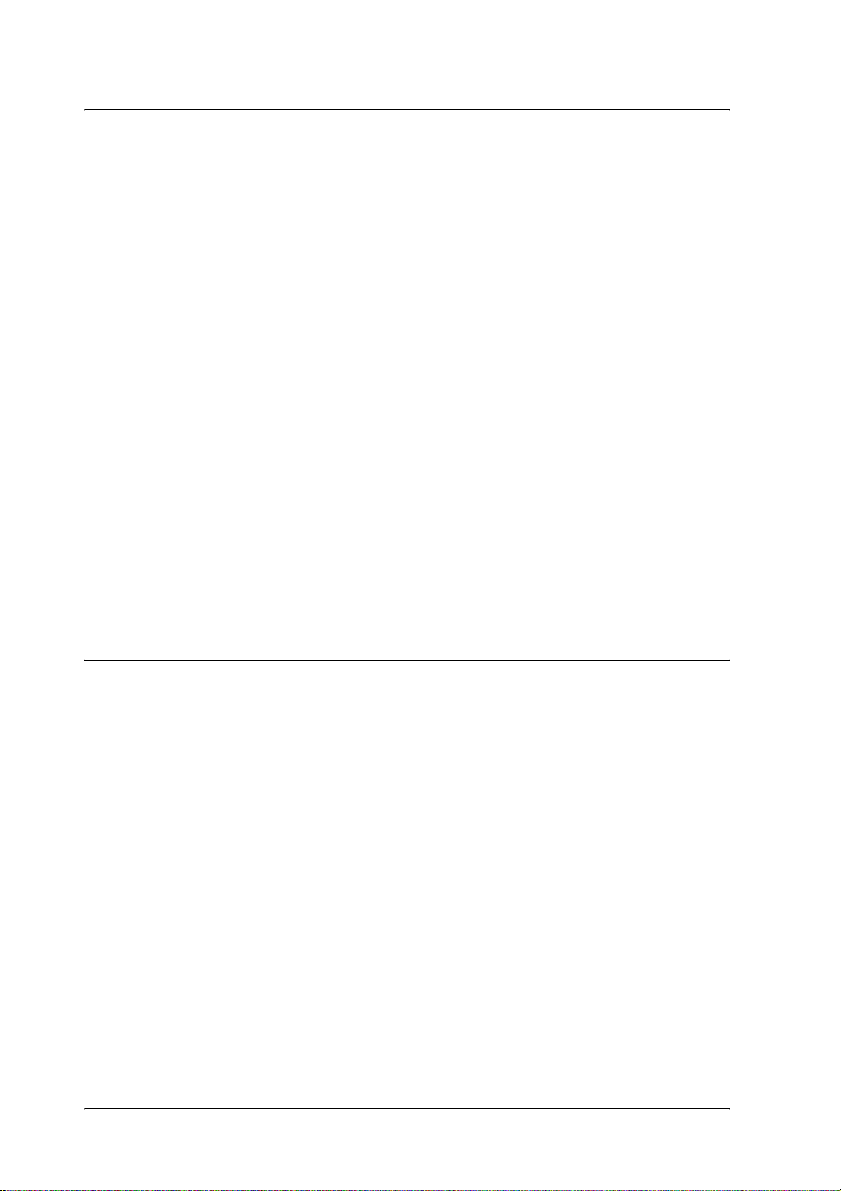
Capítulo 2 Manuseamento do papel
Sistemas de alimentação . . . . . . . . . . . . . . . . . . . . . . . . . . . . . . . . . . . 35
Alimentador MF . . . . . . . . . . . . . . . . . . . . . . . . . . . . . . . . . . . . . 35
Alimentador inferior padrão. . . . . . . . . . . . . . . . . . . . . . . . . . . 36
Alimentador opcional para 500 Folhas/1000 Folhas. . . . . . . 36
Seleccionar um sistema de alimentação. . . . . . . . . . . . . . . . . . 37
Colocar papel . . . . . . . . . . . . . . . . . . . . . . . . . . . . . . . . . . . . . . . . . . . . 41
Alimentador MF . . . . . . . . . . . . . . . . . . . . . . . . . . . . . . . . . . . . . 41
Alimentador inferior padrão e alimentador de papel
opcional . . . . . . . . . . . . . . . . . . . . . . . . . . . . . . . . . . . . . . . . . . 42
Receptor . . . . . . . . . . . . . . . . . . . . . . . . . . . . . . . . . . . . . . . . . . . . 48
Imprimir em suportes especiais . . . . . . . . . . . . . . . . . . . . . . . . . . . . . 49
Papel EPSON para Laser a Cores . . . . . . . . . . . . . . . . . . . . . . . 49
Transparências EPSON para Laser a Cores. . . . . . . . . . . . . . . 49
Envelopes . . . . . . . . . . . . . . . . . . . . . . . . . . . . . . . . . . . . . . . . . . . 52
Etiquetas . . . . . . . . . . . . . . . . . . . . . . . . . . . . . . . . . . . . . . . . . . . . 54
Papel grosso e papel muito grosso . . . . . . . . . . . . . . . . . . . . . . 55
Transparências. . . . . . . . . . . . . . . . . . . . . . . . . . . . . . . . . . . . . . . 56
Colocar papel de formato personalizado. . . . . . . . . . . . . . . . . 56
Capítulo 3 Em Windows
Acerca do software da impressora. . . . . . . . . . . . . . . . . . . . . . . . . . . 59
Aceder ao controlador de impressão . . . . . . . . . . . . . . . . . . . . 59
Alterar as definições da impressora . . . . . . . . . . . . . . . . . . . . . . . . . 60
Especificar a definição de qualidade de impressão . . . . . . . . 60
Redimensionar impressões . . . . . . . . . . . . . . . . . . . . . . . . . . . . 67
Modificar o esquema de impressão . . . . . . . . . . . . . . . . . . . . . 70
Utilizar uma marca de água. . . . . . . . . . . . . . . . . . . . . . . . . . . . 72
Utilizar um fundo de página . . . . . . . . . . . . . . . . . . . . . . . . . . . 76
Utilizar um fundo de página do disco rígido . . . . . . . . . . . . . 82
Imprimir com a unidade dúplex. . . . . . . . . . . . . . . . . . . . . . . . 85
Especificar definições avançadas . . . . . . . . . . . . . . . . . . . . . . . 86
Configurar as definições opcionais. . . . . . . . . . . . . . . . . . . . . . 90
Utilizar a função Reserve Job (Armazenamento de tarefas) . . . . . 91
Re-Print Job (Reimprimir tarefa). . . . . . . . . . . . . . . . . . . . . . . . 93
Verify Job (Verificar tarefa) . . . . . . . . . . . . . . . . . . . . . . . . . . . . 94
4
Page 5

Stored Job (Tarefa guardada) . . . . . . . . . . . . . . . . . . . . . . . . . . .96
Confidential Job (Tarefa confidencial). . . . . . . . . . . . . . . . . . . .97
Controlar a impressora através do EPSON Status Monitor 3. . . . .99
Instalar o EPSON Status Monitor 3 . . . . . . . . . . . . . . . . . . . . . .99
Abrir o EPSON Status Monitor 3 . . . . . . . . . . . . . . . . . . . . . . .102
Obter as informações de estado da impressora . . . . . . . . . . .103
Definir as preferências de controlo . . . . . . . . . . . . . . . . . . . . .105
Janela Status Alert (Alerta de Estado). . . . . . . . . . . . . . . . . . .107
Utilizar a função Job Management (Gestão de tarefas) . . . .108
Parar o controlo. . . . . . . . . . . . . . . . . . . . . . . . . . . . . . . . . . . . . .112
Definições das impressoras controladas. . . . . . . . . . . . . . . . .113
Configurar a ligação USB. . . . . . . . . . . . . . . . . . . . . . . . . . . . . . . . . .113
Cancelar a impressão . . . . . . . . . . . . . . . . . . . . . . . . . . . . . . . . . . . . .115
Desinstalar o software da impressora . . . . . . . . . . . . . . . . . . . . . . .116
Desinstalar o controlador de impressão . . . . . . . . . . . . . . . . .116
Desinstalar o controlador de dispositivo USB . . . . . . . . . . . .119
Capítulo 4 Em Macintosh
Acerca do software da impressora . . . . . . . . . . . . . . . . . . . . . . . . . .123
Aceder ao controlador de impressão. . . . . . . . . . . . . . . . . . . .123
Alterar as definições da impressora . . . . . . . . . . . . . . . . . . . . . . . . .124
Especificar as definições de qualidade de impressão . . . . . .124
Redimensionar impressões . . . . . . . . . . . . . . . . . . . . . . . . . . . .132
Modificar o esquema de impressão. . . . . . . . . . . . . . . . . . . . .133
Utilizar uma marca de água . . . . . . . . . . . . . . . . . . . . . . . . . . .135
Imprimir com a unidade dúplex . . . . . . . . . . . . . . . . . . . . . . .142
Especificar definições avançadas (Extended Settings) . . . . .143
Utilizar a função Reserve Job (Armazenamento de tarefas) . . . . .146
Re-Print Job (Reimprimir tarefa) . . . . . . . . . . . . . . . . . . . . . . .148
Verify Job (Verificar tarefa). . . . . . . . . . . . . . . . . . . . . . . . . . . .150
Stored Job (Tarefa guardada) . . . . . . . . . . . . . . . . . . . . . . . . . .152
Confidential Job (Tarefa confidencial). . . . . . . . . . . . . . . . . . .154
Controlar a impressora através do EPSON Status Monitor 3. . . .156
Abrir o EPSON Status Monitor 3 . . . . . . . . . . . . . . . . . . . . . . .156
Obter as informações de estado da impressora . . . . . . . . . . .158
Definir as preferências de controlo . . . . . . . . . . . . . . . . . . . . .160
5
Page 6
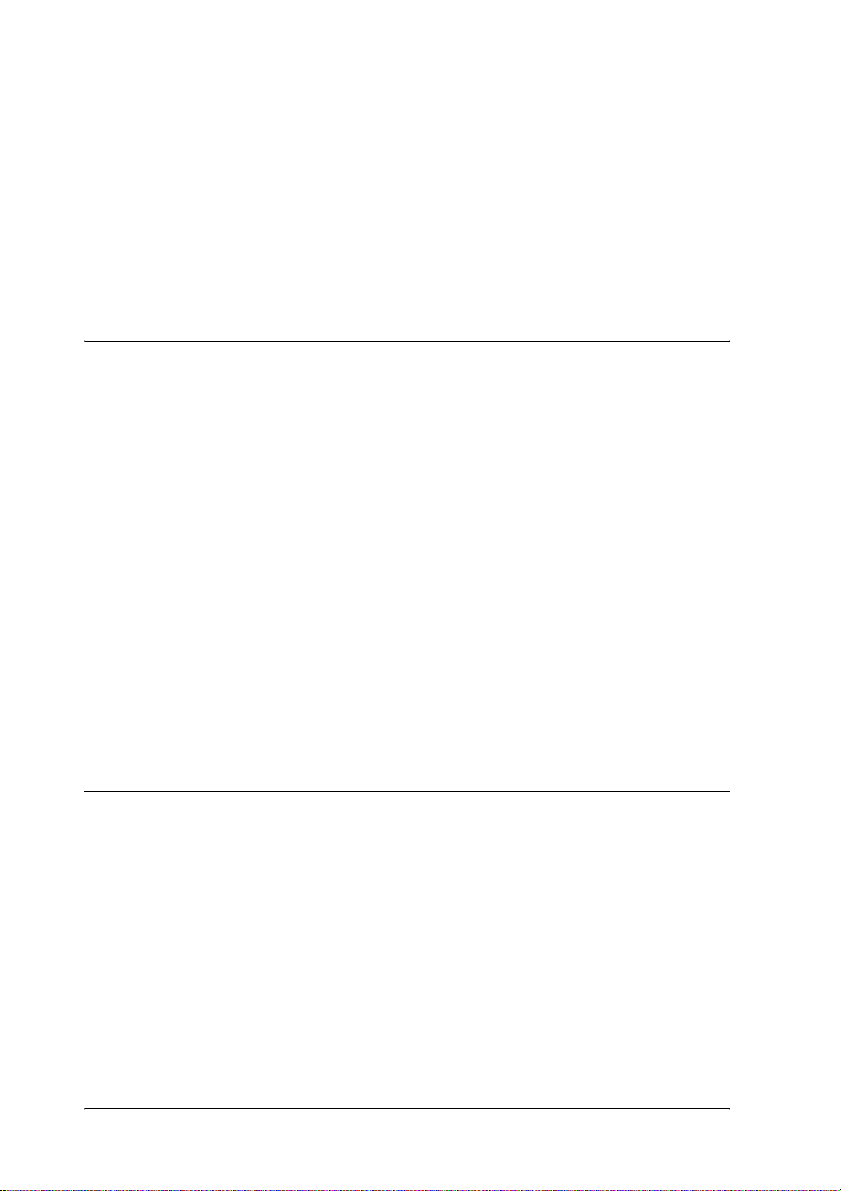
Janela Status Alert (Alerta de Estado) . . . . . . . . . . . . . . . . . . 161
Utilizar a função Job Management (Gestão de tarefas) . . . . 161
Configurar a ligação USB . . . . . . . . . . . . . . . . . . . . . . . . . . . . . . . . . 163
Canceling Printing (Cancelar a impressão) . . . . . . . . . . . . . . . . . . 165
Desinstalar o software da impressora. . . . . . . . . . . . . . . . . . . . . . . 165
Mac OS 8.6 a 9.X . . . . . . . . . . . . . . . . . . . . . . . . . . . . . . . . . . . . 166
Em Mac OS X . . . . . . . . . . . . . . . . . . . . . . . . . . . . . . . . . . . . . . . 166
Capítulo 5 Configurar a impressora numa rede
Em Windows. . . . . . . . . . . . . . . . . . . . . . . . . . . . . . . . . . . . . . . . . . . . 169
Partilhar a impressora. . . . . . . . . . . . . . . . . . . . . . . . . . . . . . . . 169
Configurar a impressora como uma impressora
partilhada. . . . . . . . . . . . . . . . . . . . . . . . . . . . . . . . . . . . . . . . 171
Utilizar um controlador adicional . . . . . . . . . . . . . . . . . . . . . 173
Configurar os clientes. . . . . . . . . . . . . . . . . . . . . . . . . . . . . . . . 180
Instalar o controlador de impressão a partir do
CD-ROM . . . . . . . . . . . . . . . . . . . . . . . . . . . . . . . . . . . . . . . . 189
Em Macintosh . . . . . . . . . . . . . . . . . . . . . . . . . . . . . . . . . . . . . . . . . . . 191
Partilhar a impressora. . . . . . . . . . . . . . . . . . . . . . . . . . . . . . . . 191
Configurar a impressora como uma impressora
partilhada. . . . . . . . . . . . . . . . . . . . . . . . . . . . . . . . . . . . . . . . 191
Aceder à impressora partilhada . . . . . . . . . . . . . . . . . . . . . . . 193
Em Mac OS X . . . . . . . . . . . . . . . . . . . . . . . . . . . . . . . . . . . . . . . 195
Capítulo 6 Opções de instalação
Alimentador opcional para 500 Folhas/1000 Folhas . . . . . . . . . . 197
Instalar o alimentador de papel opcional . . . . . . . . . . . . . . . 198
Retirar o alimentador de papel opcional . . . . . . . . . . . . . . . . 204
Unidade de disco rígido . . . . . . . . . . . . . . . . . . . . . . . . . . . . . . . . . . 208
Instalar a unidade de disco rígido . . . . . . . . . . . . . . . . . . . . . 208
Remover a unidade de disco rígido . . . . . . . . . . . . . . . . . . . . 212
Módulo de memória . . . . . . . . . . . . . . . . . . . . . . . . . . . . . . . . . . . . . 214
Retirar um módulo de memória . . . . . . . . . . . . . . . . . . . . . . . 219
6
Page 7
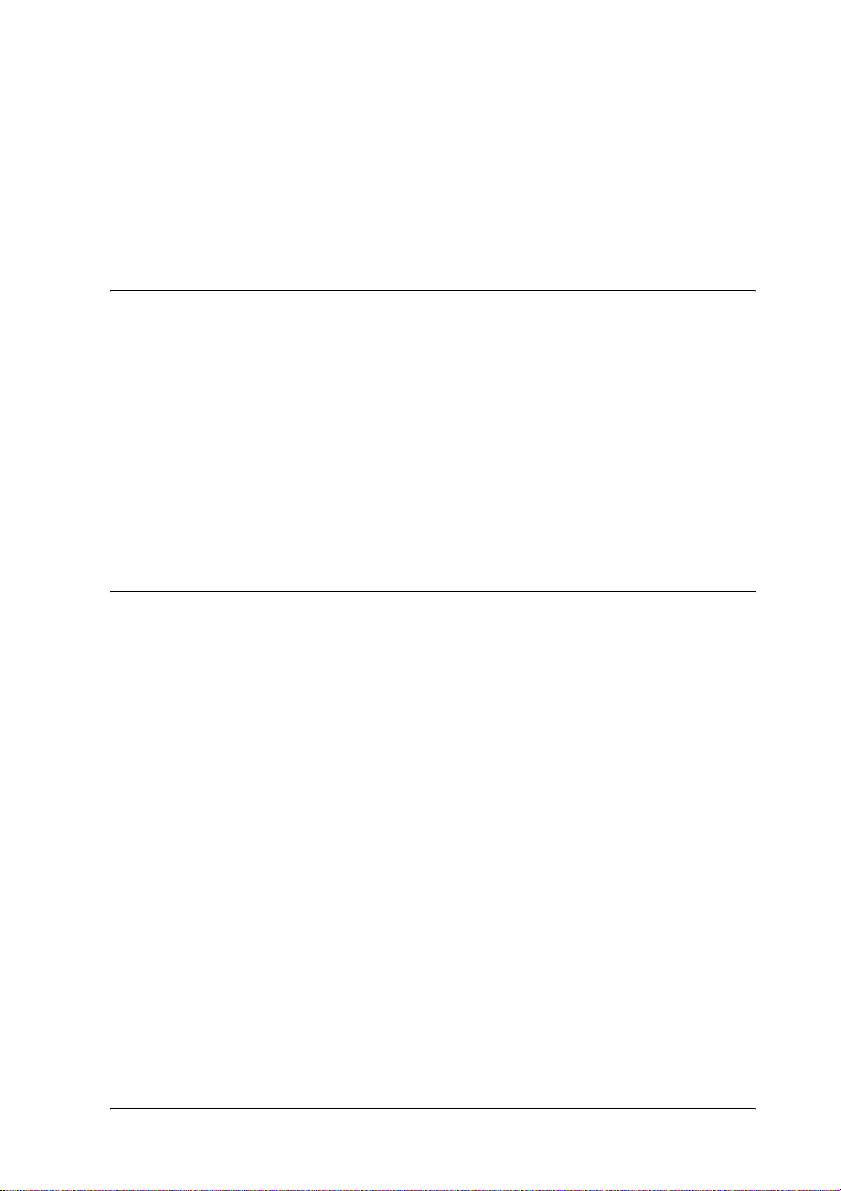
Módulo ROM de Adobe PostScript 3. . . . . . . . . . . . . . . . . . . . . . . .223
Instalar o módulo ROM de Adobe PostScript 3. . . . . . . . . . .223
Retirar o módulo ROM de Adobe PostScript 3 . . . . . . . . . . .227
Placas de interface . . . . . . . . . . . . . . . . . . . . . . . . . . . . . . . . . . . . . . . .230
Retirar uma placa de interface . . . . . . . . . . . . . . . . . . . . . . . . .233
Capítulo 7 Substituir os consumíveis
Mensagens de substituição . . . . . . . . . . . . . . . . . . . . . . . . . . . . . . . .235
Unidade de toner. . . . . . . . . . . . . . . . . . . . . . . . . . . . . . . . . . . . . . . . .236
Unidade fotocondutora . . . . . . . . . . . . . . . . . . . . . . . . . . . . . . .242
Unidade de fusão . . . . . . . . . . . . . . . . . . . . . . . . . . . . . . . . . . . .248
Unidade de transferência . . . . . . . . . . . . . . . . . . . . . . . . . . . . .252
Limpar a impressora . . . . . . . . . . . . . . . . . . . . . . . . . . . . . . . . . . . . . .256
Transportar a impressora. . . . . . . . . . . . . . . . . . . . . . . . . . . . . . . . . .256
Verificar o registo de cores . . . . . . . . . . . . . . . . . . . . . . . . . . . .263
Capítulo 8 Resoluç ã o de probl em a s
Desencravar papel. . . . . . . . . . . . . . . . . . . . . . . . . . . . . . . . . . . . . . . .267
Precauções ao desencravar papel. . . . . . . . . . . . . . . . . . . . . . .267
Jam AB (Encrav AB) (tampas A e B) . . . . . . . . . . . . . . . . . . . .268
Jam A (Encrav A) (tampa A). . . . . . . . . . . . . . . . . . . . . . . . . . .270
Jam AC (Encrav A C) (tampa A e alimentadores). . . . . . . . .274
Jam B (Encrav B) (tampa B). . . . . . . . . . . . . . . . . . . . . . . . . . . .279
Jam ABC (Encrav ABC) (tampa A, alimentadores
e tampa B) . . . . . . . . . . . . . . . . . . . . . . . . . . . . . . . . . . . . . . . .281
Papel encravado no alimentador MF . . . . . . . . . . . . . . . . . . .282
Imprimir uma folha de configuração . . . . . . . . . . . . . . . . . . . . . . . .283
Problemas de funcionamento . . . . . . . . . . . . . . . . . . . . . . . . . . . . . .285
O indicador luminoso “operacional” não acende . . . . . . . . .285
A impressora não imprime (indicador luminoso
“operacional” apagado) . . . . . . . . . . . . . . . . . . . . . . . . . . . .285
O indicador luminoso “operacional” está aceso mas
nada é impresso . . . . . . . . . . . . . . . . . . . . . . . . . . . . . . . . . . .286
O produto opcional não está disponível. . . . . . . . . . . . . . . . .287
7
Page 8
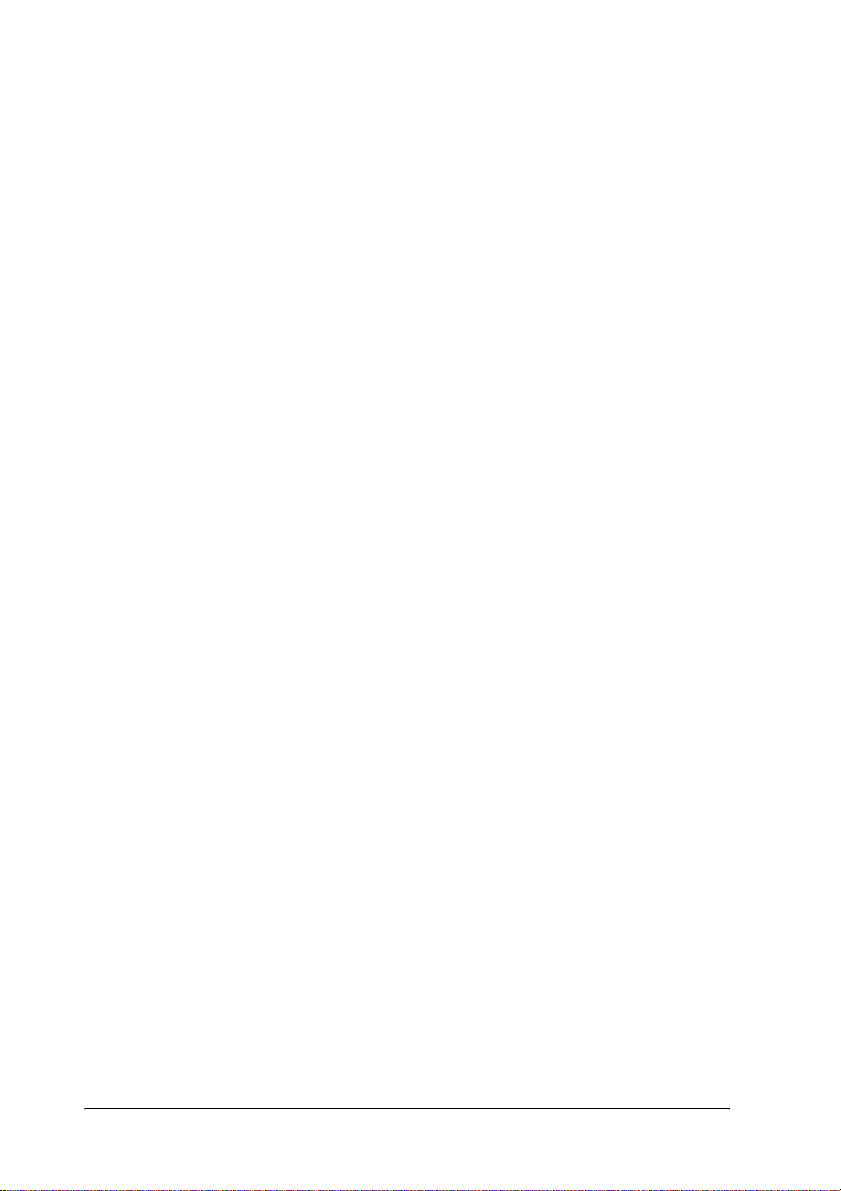
Problemas de impressão . . . . . . . . . . . . . . . . . . . . . . . . . . . . . . . . . . 287
Não é possível imprimir a fonte . . . . . . . . . . . . . . . . . . . . . . . 287
A impressão contém caracteres estranhos. . . . . . . . . . . . . . . 288
Cores desalinhadas . . . . . . . . . . . . . . . . . . . . . . . . . . . . . . . . . . 288
A orientação da impressão na página está incorrecta . . . . . 289
Os gráficos não são impressos correctamente. . . . . . . . . . . . 289
Problemas de impressão a cores. . . . . . . . . . . . . . . . . . . . . . . . . . . . 290
Não se consegue imprimir a cores . . . . . . . . . . . . . . . . . . . . . 290
As cores da impressão são diferentes quando
impressas em impressoras diferentes.. . . . . . . . . . . . . . . . 290
As cores têm um aspecto diferente das que aparecem
no ecrã do computador.. . . . . . . . . . . . . . . . . . . . . . . . . . . . 291
Problemas de qualidade de impressão . . . . . . . . . . . . . . . . . . . . . . 292
O fundo fica com um aspecto escuro ou sujo . . . . . . . . . . . . 292
Aparecem pontos brancos na impressão . . . . . . . . . . . . . . . . 292
A qualidade de impressão ou os tons não são
homogéneos. . . . . . . . . . . . . . . . . . . . . . . . . . . . . . . . . . . . . . 293
As imagens em meios-tons são impressas com
qualidade desigual . . . . . . . . . . . . . . . . . . . . . . . . . . . . . . . . 293
O toner mancha . . . . . . . . . . . . . . . . . . . . . . . . . . . . . . . . . . . . . 294
Faltam partes da imagem impressa . . . . . . . . . . . . . . . . . . . . 295
Saem páginas completamente vazias. . . . . . . . . . . . . . . . . . . 295
A imagem impressa está muito clara ou desmaiada . . . . . . 296
O lado da página que não foi impresso está sujo. . . . . . . . . 297
Problemas de memória . . . . . . . . . . . . . . . . . . . . . . . . . . . . . . . . . . . 297
A qualidade de impressão degradou-se . . . . . . . . . . . . . . . . 297
Memória insuficiente para a tarefa actual . . . . . . . . . . . . . . . 298
Memória insuficiente para imprimir todas as cópias. . . . . . 298
Problemas de tratamento do papel . . . . . . . . . . . . . . . . . . . . . . . . . 299
O papel não é puxado adequadamente . . . . . . . . . . . . . . . . . 299
Problemas nas utilização das opções. . . . . . . . . . . . . . . . . . . . . . . . 300
A mensagem Invalid AUX I/F Card (Cartão I/F Aux.
inc.) é apresentada no visor LCD . . . . . . . . . . . . . . . . . . . . 300
O papel não é puxado a partir do sistema de
alimentação opcional . . . . . . . . . . . . . . . . . . . . . . . . . . . . . . 300
Papel encrava quando se utiliza o alimentador
opcional . . . . . . . . . . . . . . . . . . . . . . . . . . . . . . . . . . . . . . . . . 301
Não é possível utilizar uma das opções instaladas . . . . . . . 301
8
Page 9
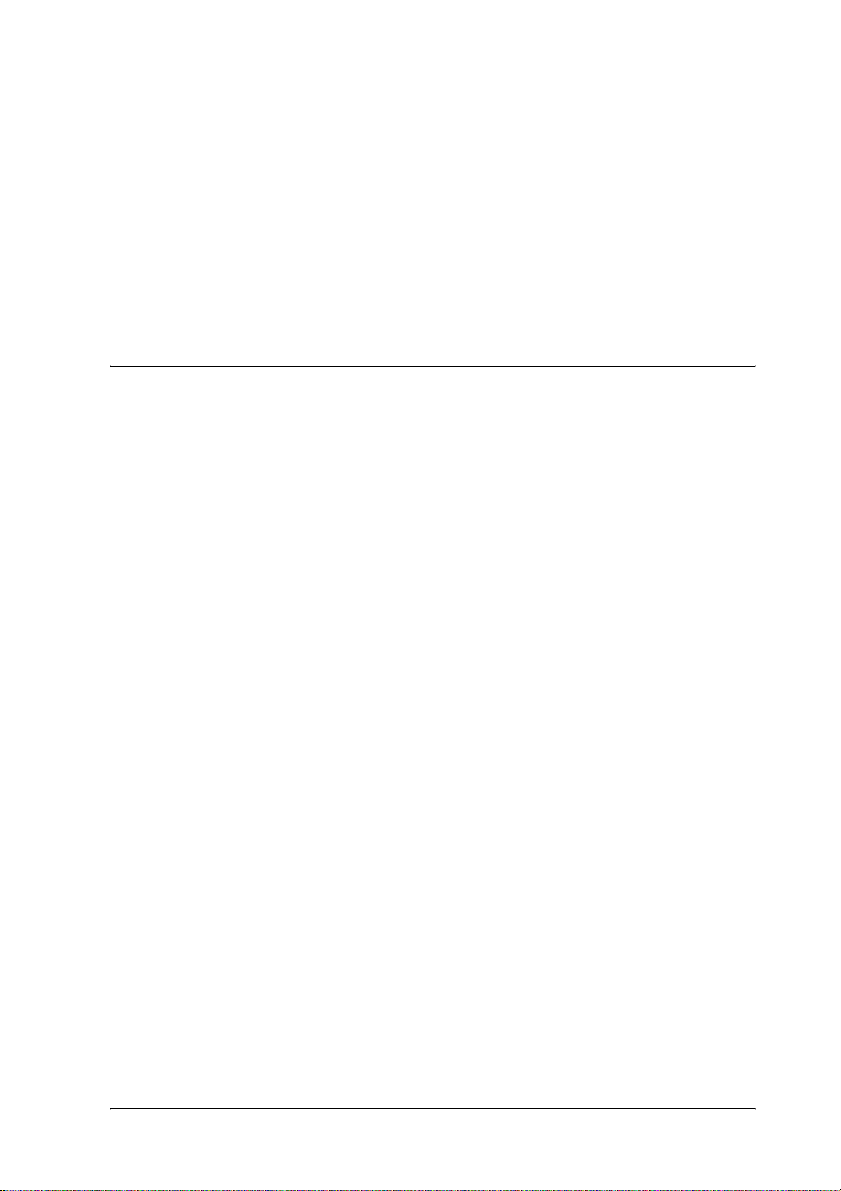
Resolução de problemas de USB. . . . . . . . . . . . . . . . . . . . . . . . . . . .301
Ligações USB. . . . . . . . . . . . . . . . . . . . . . . . . . . . . . . . . . . . . . . .302
Sistema operativo Windows. . . . . . . . . . . . . . . . . . . . . . . . . . .302
Instalação do software da impressora. . . . . . . . . . . . . . . . . . .302
Mensagens de estado e de erro . . . . . . . . . . . . . . . . . . . . . . . . . . . . .310
Cancelar a impressão . . . . . . . . . . . . . . . . . . . . . . . . . . . . . . . . . . . . .327
Utilizar a tecla “cancelar tarefa”. . . . . . . . . . . . . . . . . . . . . . . .327
Utilizar o Menu Reset (Reinicialização) . . . . . . . . . . . . . . . . .328
Capítulo 9 Funções do painel de controlo
Utilizar os menus do painel de controlo . . . . . . . . . . . . . . . . . . . . .329
Quando é que se deve configurar a impressora
através do painel de controlo. . . . . . . . . . . . . . . . . . . . . . . .329
Acesso aos menus do painel de controlo . . . . . . . . . . . . . . . .330
Imprimir e apagar dados de tarefas armazenadas. . . . . . . . . . . . .333
Utilizar o menu Quick Print Job (Impressão Rápida) . . . . . .333
Utilizar o menu Confidential Job (Tarefa confidencial) . . . .334
Menus do painel de controlo . . . . . . . . . . . . . . . . . . . . . . . . . . . . . . .336
Resumo dos menus do painel de controlo . . . . . . . . . . . . . . .336
Menu Information (Informações). . . . . . . . . . . . . . . . . . . . . . .340
Menu Tray (Alim. Papel). . . . . . . . . . . . . . . . . . . . . . . . . . . . . .344
Menu Emulation (Emulação) . . . . . . . . . . . . . . . . . . . . . . . . . .345
Menu Printing (Impressão). . . . . . . . . . . . . . . . . . . . . . . . . . . .346
Menu Setup (Config.Básica) . . . . . . . . . . . . . . . . . . . . . . . . . . .348
Menu Quick Print Job (Impressão Rápida). . . . . . . . . . . . . . .355
Menu Confidential Job (Tarefa Confid.) . . . . . . . . . . . . . . . . .355
Menu Reset (Reiniciar). . . . . . . . . . . . . . . . . . . . . . . . . . . . . . . .355
Menu Parallel (Paralela) . . . . . . . . . . . . . . . . . . . . . . . . . . . . . .356
Menu USB . . . . . . . . . . . . . . . . . . . . . . . . . . . . . . . . . . . . . . . . . .358
Menu Network (Rede). . . . . . . . . . . . . . . . . . . . . . . . . . . . . . . .358
AUX Menu (Menu AUX). . . . . . . . . . . . . . . . . . . . . . . . . . . . . .359
Menu LJ4 . . . . . . . . . . . . . . . . . . . . . . . . . . . . . . . . . . . . . . . . . . .359
Menu GL2 . . . . . . . . . . . . . . . . . . . . . . . . . . . . . . . . . . . . . . . . . .362
Menu PS3. . . . . . . . . . . . . . . . . . . . . . . . . . . . . . . . . . . . . . . . . . .365
Menu ESCP2 . . . . . . . . . . . . . . . . . . . . . . . . . . . . . . . . . . . . . . . .366
Menu FX. . . . . . . . . . . . . . . . . . . . . . . . . . . . . . . . . . . . . . . . . . . .369
Menu I239X . . . . . . . . . . . . . . . . . . . . . . . . . . . . . . . . . . . . . . . . .372
9
Page 10
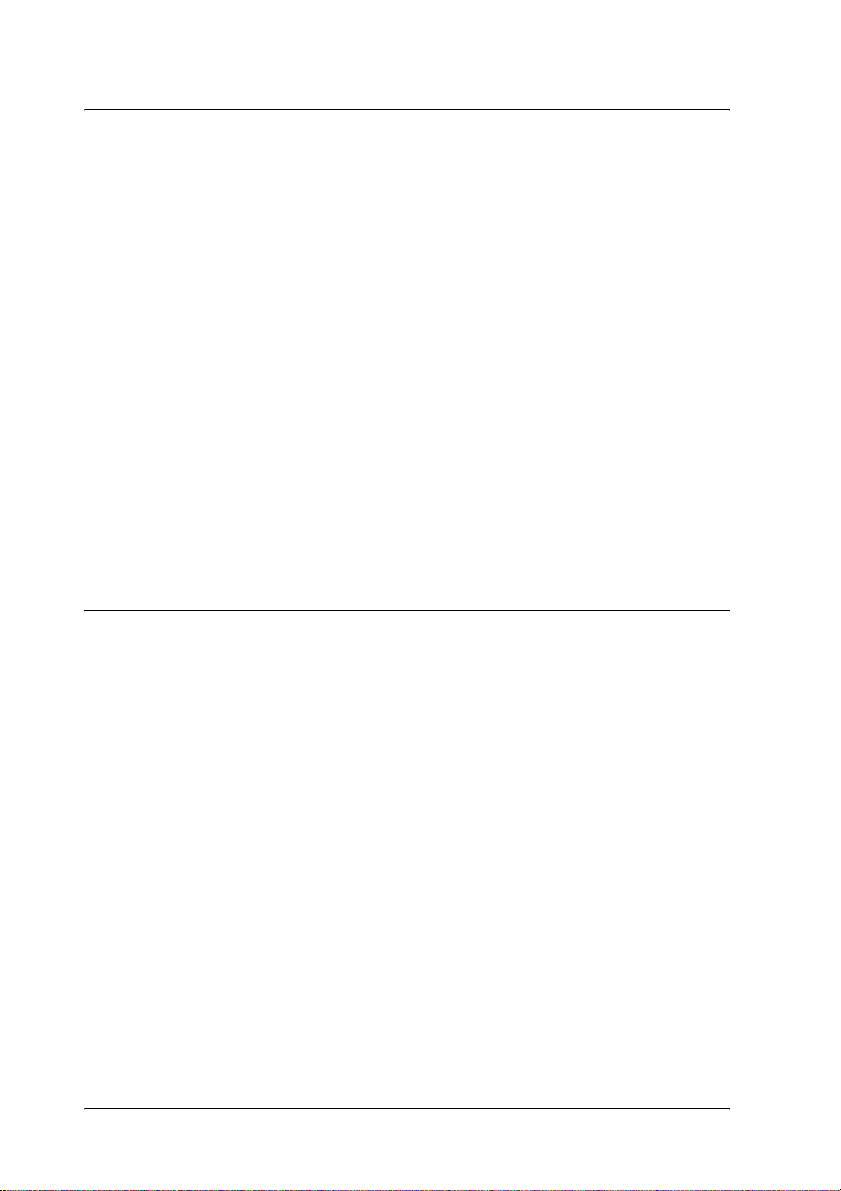
Anexo A Trabalhar com fontes
Fontes EPSON BarCode (apenas em Windows) . . . . . . . . . . . . . . 375
Requisitos de sistema . . . . . . . . . . . . . . . . . . . . . . . . . . . . . . . . 377
Instalar as Fontes EPSON BarCode . . . . . . . . . . . . . . . . . . . . 377
Imprimir com Fontes EPSON BarCode . . . . . . . . . . . . . . . . . 380
Especificações das Fontes BarCode . . . . . . . . . . . . . . . . . . . . 385
Fontes disponíveis . . . . . . . . . . . . . . . . . . . . . . . . . . . . . . . . . . . . . . . 396
Modo LJ4/GL2. . . . . . . . . . . . . . . . . . . . . . . . . . . . . . . . . . . . . . 397
Modos ESC/P 2 e FX. . . . . . . . . . . . . . . . . . . . . . . . . . . . . . . . . 399
Modo I239X . . . . . . . . . . . . . . . . . . . . . . . . . . . . . . . . . . . . . . . . 400
Imprimir amostras de fontes . . . . . . . . . . . . . . . . . . . . . . . . . . 400
Adicionar mais fontes . . . . . . . . . . . . . . . . . . . . . . . . . . . . . . . . . . . . 401
Seleccionar fontes . . . . . . . . . . . . . . . . . . . . . . . . . . . . . . . . . . . . . . . . 401
Descarregar fontes . . . . . . . . . . . . . . . . . . . . . . . . . . . . . . . . . . . . . . . 401
EPSON Font Manager (apenas em Windows). . . . . . . . . . . . . . . . 402
Requisitos de sistema . . . . . . . . . . . . . . . . . . . . . . . . . . . . . . . . 402
Instalar o EPSON Font Manager. . . . . . . . . . . . . . . . . . . . . . . 402
Anexo B Especifi cações técnicas
Papel. . . . . . . . . . . . . . . . . . . . . . . . . . . . . . . . . . . . . . . . . . . . . . . . . . . 405
Tipos de papel disponíveis . . . . . . . . . . . . . . . . . . . . . . . . . . . 405
Papel que não deve ser utilizado . . . . . . . . . . . . . . . . . . . . . . 406
Especificações. . . . . . . . . . . . . . . . . . . . . . . . . . . . . . . . . . . . . . . 408
Área de impressão. . . . . . . . . . . . . . . . . . . . . . . . . . . . . . . . . . . 411
Impressora. . . . . . . . . . . . . . . . . . . . . . . . . . . . . . . . . . . . . . . . . . . . . . 411
Geral . . . . . . . . . . . . . . . . . . . . . . . . . . . . . . . . . . . . . . . . . . . . . . 411
Ambiente . . . . . . . . . . . . . . . . . . . . . . . . . . . . . . . . . . . . . . . . . . 413
Mecânica . . . . . . . . . . . . . . . . . . . . . . . . . . . . . . . . . . . . . . . . . . . 413
Tensão . . . . . . . . . . . . . . . . . . . . . . . . . . . . . . . . . . . . . . . . . . . . . 414
Normas e aprovações . . . . . . . . . . . . . . . . . . . . . . . . . . . . . . . . 414
Interfaces . . . . . . . . . . . . . . . . . . . . . . . . . . . . . . . . . . . . . . . . . . . . . . . 415
Interface paralela. . . . . . . . . . . . . . . . . . . . . . . . . . . . . . . . . . . . 415
Interface USB . . . . . . . . . . . . . . . . . . . . . . . . . . . . . . . . . . . . . . . 416
Interface Ethernet . . . . . . . . . . . . . . . . . . . . . . . . . . . . . . . . . . . 416
10
Page 11
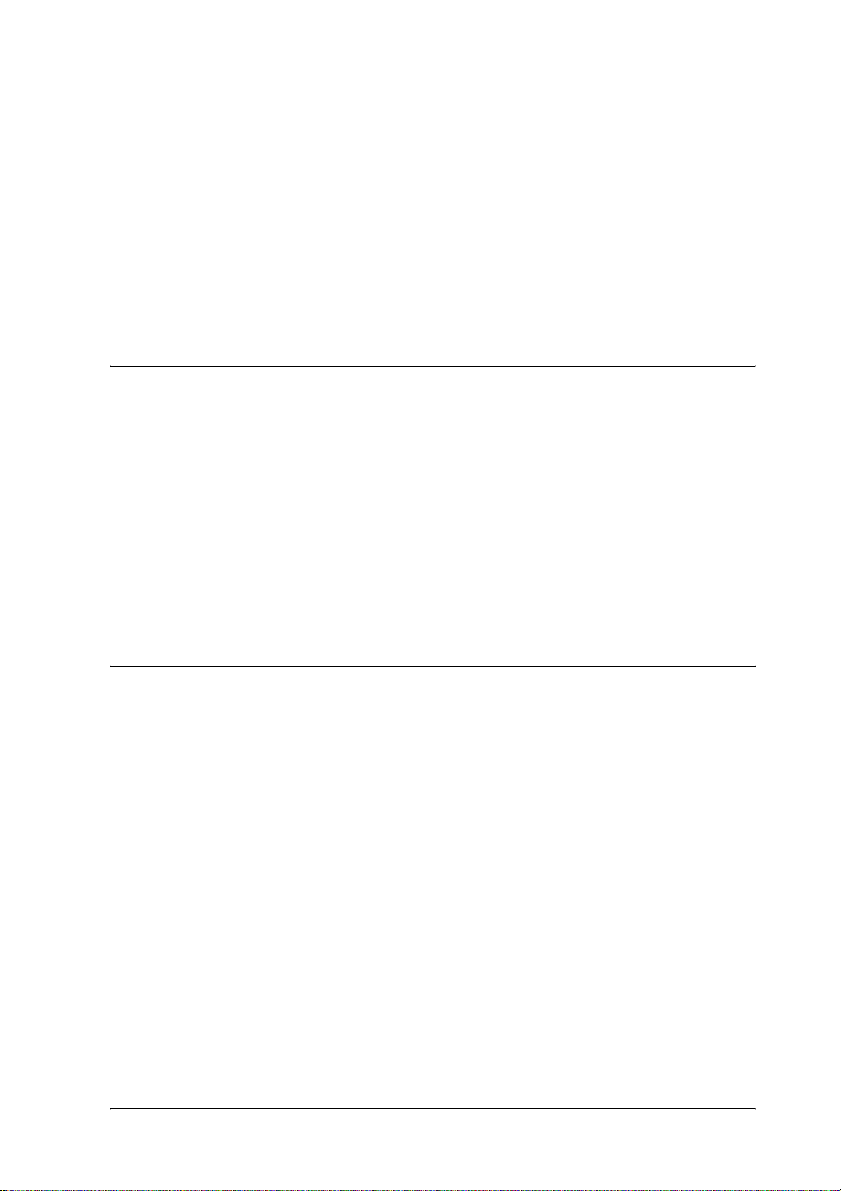
Opções e consumíveis. . . . . . . . . . . . . . . . . . . . . . . . . . . . . . . . . . . . .416
Alimentador opcional para 500 Folhas/1000 Folhas . . . . . .416
Módulos de memória. . . . . . . . . . . . . . . . . . . . . . . . . . . . . . . . .418
Unidade de disco rígido . . . . . . . . . . . . . . . . . . . . . . . . . . . . . .418
Unidades de toner . . . . . . . . . . . . . . . . . . . . . . . . . . . . . . . . . . .419
Unidade fotocondutora . . . . . . . . . . . . . . . . . . . . . . . . . . . . . . .419
Unidade de transferência . . . . . . . . . . . . . . . . . . . . . . . . . . . . .420
Unidade de fusão 120/220 . . . . . . . . . . . . . . . . . . . . . . . . . . . .421
Anexo C Conj unto de símbolos
Introdução aos conjuntos de símbolos . . . . . . . . . . . . . . . . . . . . . . .423
No modo de emulação de LJ4 . . . . . . . . . . . . . . . . . . . . . . . . . . . . . .424
Conjuntos de caracteres internacionais para ISO . . . . . . . . .426
Nos modos ESC/P 2 ou FX . . . . . . . . . . . . . . . . . . . . . . . . . . . . . . . .427
Conjuntos de caracteres internacionais. . . . . . . . . . . . . . . . . .430
Caracteres disponíveis com o comando ESC (^. . . . . . . . . . .430
No modo de emulação de I239X . . . . . . . . . . . . . . . . . . . . . . . . . . . .431
No modo EPSON GL/2 . . . . . . . . . . . . . . . . . . . . . . . . . . . . . . . . . . .431
Anexo D Contactar a Assistência a Clientes
Utilizadores norte-americanos. . . . . . . . . . . . . . . . . . . . . . . . . . . . . .434
Utilizadores latino-americanos . . . . . . . . . . . . . . . . . . . . . . . . . . . . .435
Utilizadores europeus. . . . . . . . . . . . . . . . . . . . . . . . . . . . . . . . . . . . .436
Utilizadores do Reino Unido e da República
da Irlanda . . . . . . . . . . . . . . . . . . . . . . . . . . . . . . . . . . . . . . . .436
Utilizadores da Alemanha . . . . . . . . . . . . . . . . . . . . . . . . . . . .438
França. . . . . . . . . . . . . . . . . . . . . . . . . . . . . . . . . . . . . . . . . . . . . .438
Espanha . . . . . . . . . . . . . . . . . . . . . . . . . . . . . . . . . . . . . . . . . . . .439
Itália . . . . . . . . . . . . . . . . . . . . . . . . . . . . . . . . . . . . . . . . . . . . . . .439
Portugal . . . . . . . . . . . . . . . . . . . . . . . . . . . . . . . . . . . . . . . . . . . .439
Áustria . . . . . . . . . . . . . . . . . . . . . . . . . . . . . . . . . . . . . . . . . . . . .440
Holanda . . . . . . . . . . . . . . . . . . . . . . . . . . . . . . . . . . . . . . . . . . . .440
Bélgica e Luxemburgo . . . . . . . . . . . . . . . . . . . . . . . . . . . . . . . .440
Suíça . . . . . . . . . . . . . . . . . . . . . . . . . . . . . . . . . . . . . . . . . . . . . . .440
11
Page 12
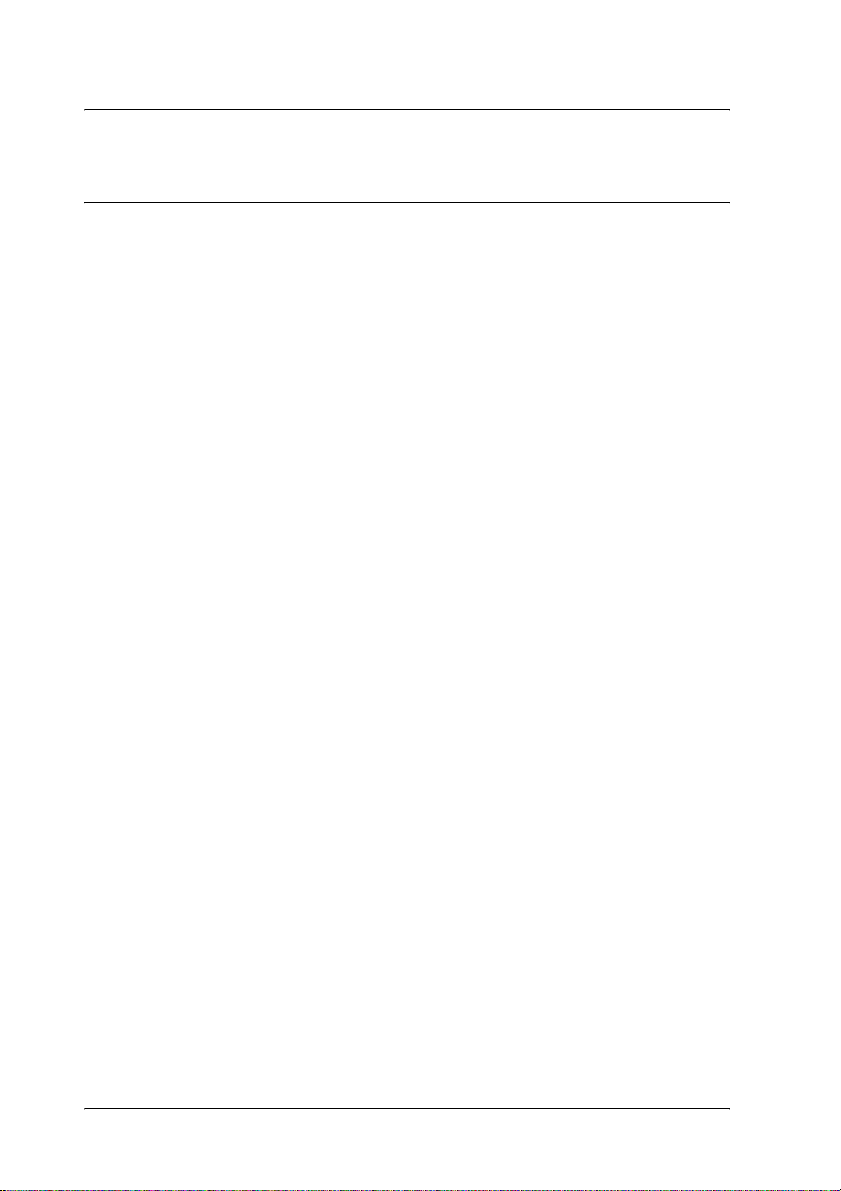
Glossário
Índice remissivo
12
Page 13
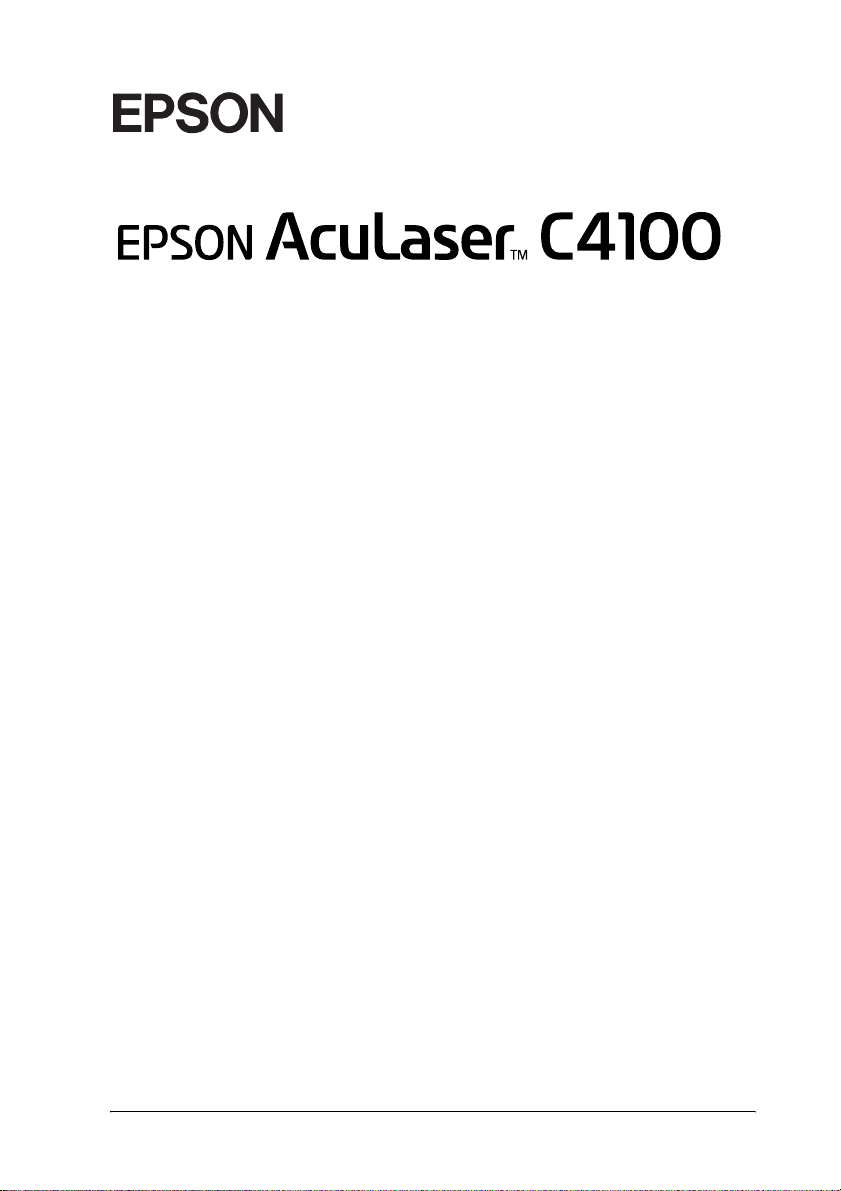
®
Impressora laser a cores
Todos os direitos reservados. Nenhuma parte desta publicação pode ser reproduzida,
arquivada ou transmitida em qualquer formato ou por qualquer meio, mecânico, fotocópia,
gravação ou outro, s em a autorização prévia, por esc rito, da SEIKO EPSON CORPORA TION.
Não é assumida nenhuma responsabilidade relacionada com patentes, no que diz respeito
às informações contidas neste manual. Também não é assumida nenhuma responsabilidade
por danos resultantes da utilização das informações contidas neste manual.
Nem a SEIKO EPSON CORPORATION, nem as suas filiais, se responsabilizam perante o
comprador deste produto, ou perante terceiros, por danos, perdas, custos ou despesas
incorridos pelo comprador ou por terceiros em resultado de: acidentes, utilização incorrecta
ou abusos do produto, modificações não autorizadas, reparações ou alterações do produto,
ou (exceptuando os EUA) pelo incumprimento das instruções de funcionamento e
manutenção da SEIKO EPSON CORPORATION.
Nem a SEIKO EPSON CORPORATION, nem as suas filiais serão responsáveis por quaisquer
danos ou problemas decorrentes da utilização de quaisquer opções ou consumíveis que não
sejam os designados como Produtos Epson Originais ou Produtos Aprovados Epson pela
SEIKO EPSON CORPORATION.
NEST Office Kit Copyright © 1996, Novell, Inc. Todos os direitos reservados.
IBM e PS/2 são marcas registadas da International Business Machines Corporation.
Microsoft e Windows são marcas registadas da Microsoft Corporation nos Estados Unidos e
outros países.
EPSON e EPSON ESC/P são marcas registadas e EPSON AcuLaser e EPSON ESC/P 2 são
marcas comerciais da SEIKO EPSON CORPORATION.
Coronet é uma marca comercial da Ludlow Industries (UK) Ltd.
Marigold é uma marca comercial de Arthur Baker e pode estar registada em alguns países.
Page 14
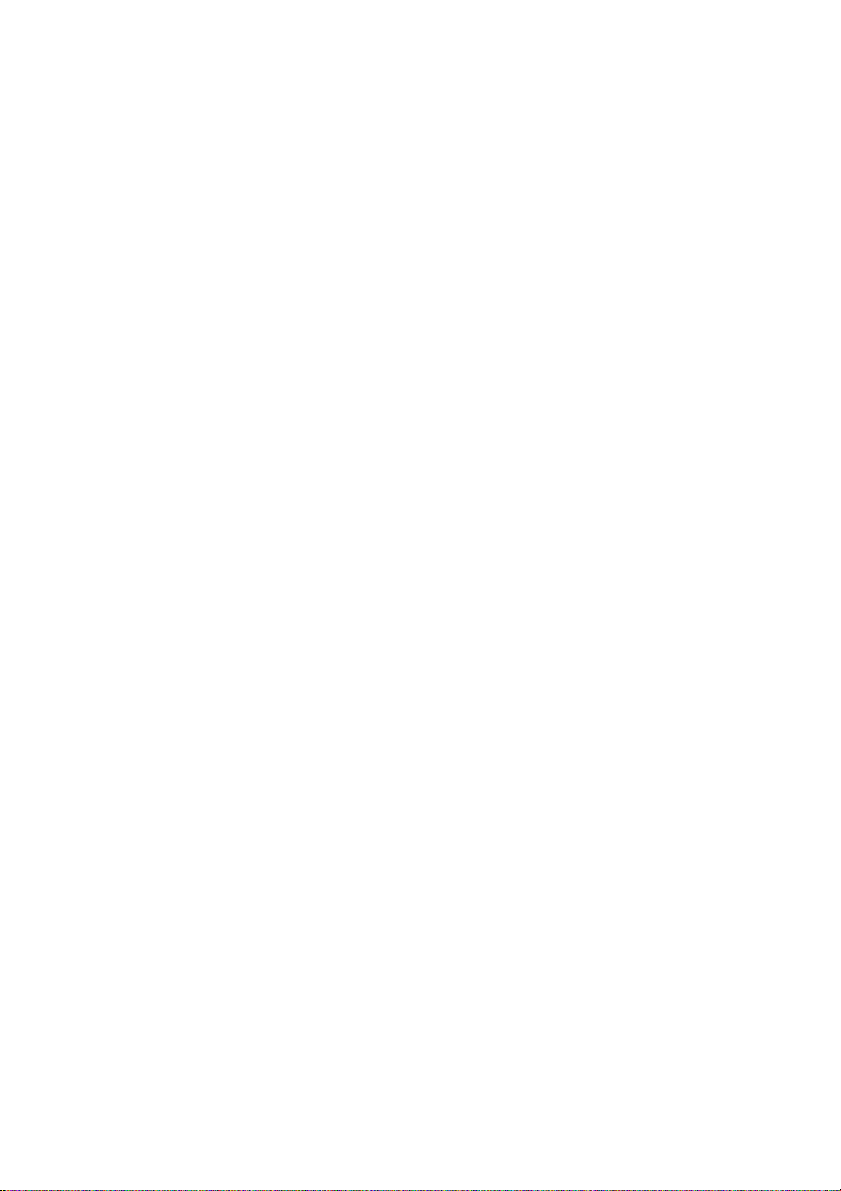
CG Times e CG Omega são marcas comerciais da Agfa Monotype Corporation e podem estar
registadas em alguns países.
Arial, Times New Roman e Albertus são marcas comerciais da The Monotype Corporation
e podem estar registadas em alguns países.
ITC Avant Garde Gothic, ITC Bookman, ITC Zapf Chancery e ITC Zapf Dingbats são marcas
comerciais da I nternational Typeface Corporat ion e podem estar registadas em alg uns países.
Antique Olive é uma marca comercial da Fonderie Olive.
Helvetica, Palatino, Times, Univers, Clarendon, New Century Schoolbook, Miriam e David
são marcas comerciais da Heidelberger Druckmaschinen AG e podem estar registadas em
alguns países.
Wingdings é uma marca comercial da Microsoft Corporation e pode estar registada em
alguns países.
HP e HP LaserJet são marcas registadas da Hewlett-Packard Company.
®
Microsoft
Apple
e Windows® são marcas registadas da Microsoft Corporation.
®
e Macintosh® são marcas registadas da Apple Computer, Inc.
Aviso geral: Os nomes de outros produtos referidos neste documento têm uma finalidade
meramente informativa e poderão ser marcas registadas dos respectivos proprietários. A
EPSON não detém quaisquer direitos sobre essas marcas.
Copyright © 2003 da SEIKO EPSON CORPORATION, Nagano, Japão.
Page 15
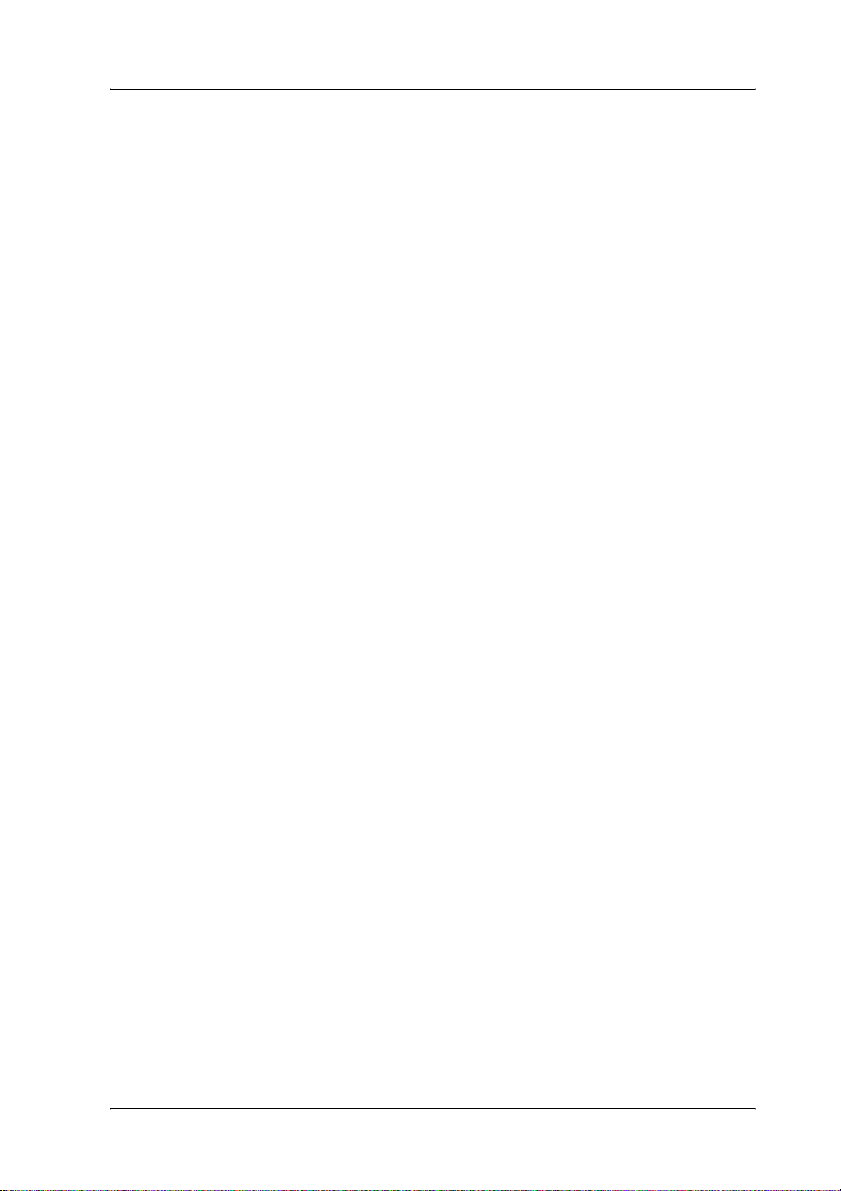
Informações de segur an ça
Simbologia utilizada no manual
Atenção
Mensagens que devem ser seguidas rigorosamente a fim de evitar
w
lesões corporais.
Importante
Mensagens que devem ser seguidas para não provocar danos no
c
equipamento.
Notas
Mensagens que contêm informações importantes e conselhos úteis para
a utilização da impressora.
15
Page 16
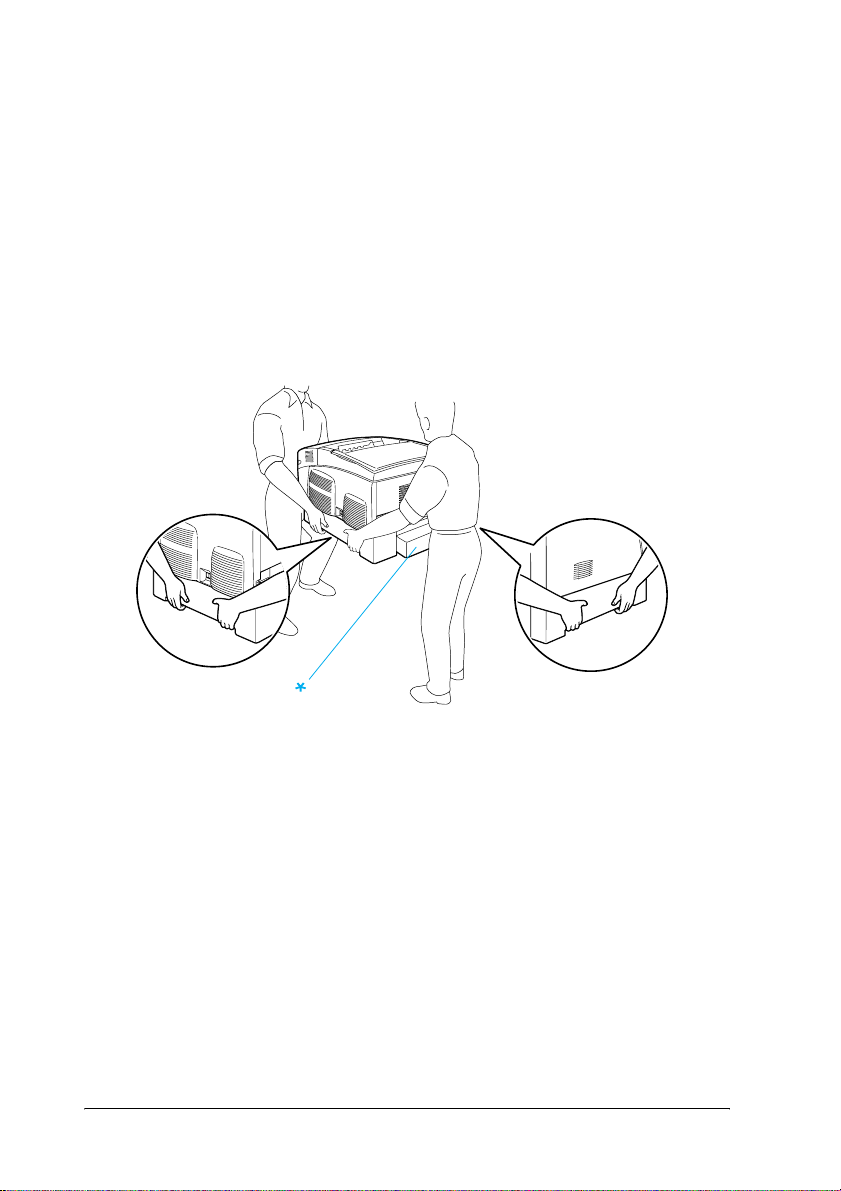
Precauções de segurança
Certifique-se de que toma as precauções apresentadas em
seguida, para assegurar um funcionamento seguro e eficiente:
❏ Devido ao seu peso (aproximadamente 36,0 kg, com os
consumíveis instalados), a impressora não deverá ser erguida
ou transportada por uma só pessoa. A impressora deverá ser
transportada ou levantada por duas pessoas, da forma
indicada na figura.
16
* Não levante a impressora pegando nestas zonas.
Page 17
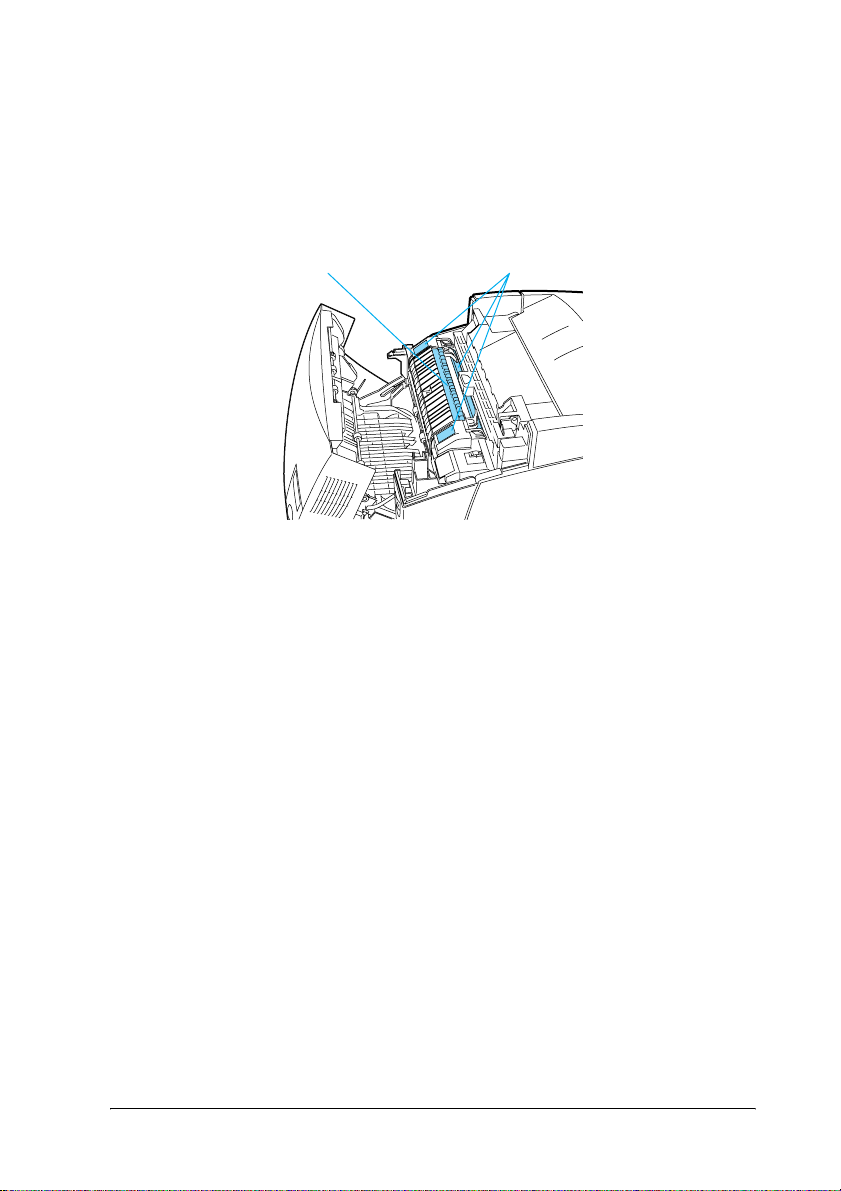
❏ Tenha cuidado para não tocar na unidade de fusão, que
contém a etiqueta CAUTION HIGH TEMPERATURE
(CUIDADO, ALTA TEMPERATURA) ou na área envolvente.
Se a impressora tiver estado em funcionamento, a unidade de
fusão e as áreas circundantes podem estar muito quentes.
12
1. Não introduza a mão no interior da unidade de fusão.
2. CAUTION HIGH TEMPERATURE (CUIDADO, ALTA
TEMPERATURA)
❏ Não introduza a mão demasiado no interior da unidade de
fusão, porque alguns dos seus componentes são afiados e
podem causar lesões.
❏ Evite tocar nos componentes internos da impressora, a não
ser que lhe sejam dadas instruções nesse sentido neste
manual.
❏ Nunca tente encaixar à força os componentes da impressora.
Apesar de a impressora ter uma concepção robusta, um
tratamento descuidado pode danificá-la.
❏ Ao manusear uma unidade de imagem, coloque-a sempre
sobre uma superfície limpa e plana.
17
Page 18
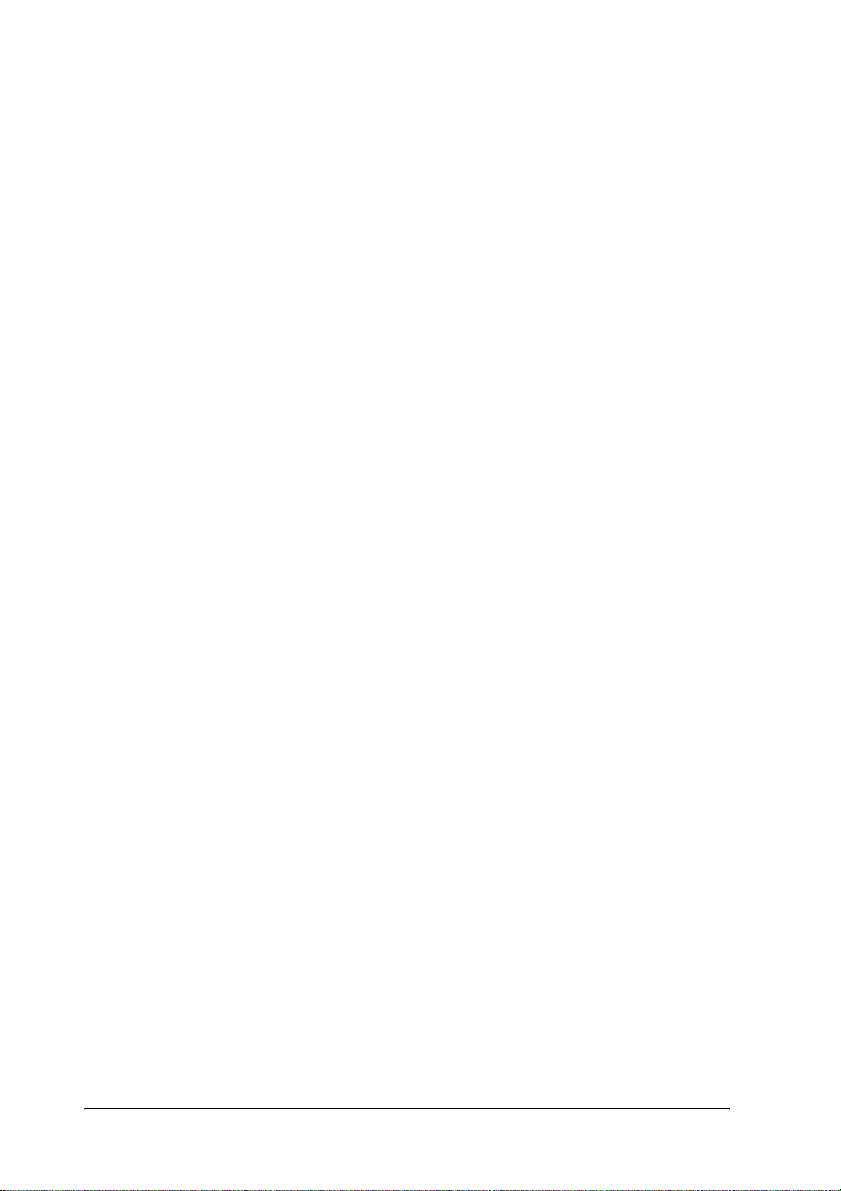
❏ Não tente modificar ou desmontar uma unidade de imagem.
As unidades de toner não são recarregáveis.
❏ Não toque no toner. Mantenha o toner afastado dos olhos.
❏ Não queime as unidades de toner usadas, as unidades
fotocondutoras, as unidades de fusão ou as unidades de
transferência, porque podem explodir e causar lesões.
Deite-as fora de acordo com as normas em vigor.
❏ Em caso de derrame de toner, utilize uma vassoura e uma pá
de lixo, ou um pano humedecido com água e sabão para o
limpar. Uma vez que as partículas finas podem causar
incêndios ou explosões quando em contacto com faíscas, não
utilize um aspirador.
❏ Se uma unidade de imagem for submetida a variações de
temperatura, aguarde no mínimo uma hora antes da utilizar,
para evitar danos decorrentes da condensação.
❏ Ao remover a unidade fotocondutora, evite expô-la à luz por
mais de cinco minutos. A unidade contém um tambor de cor
verde sensível à luz. A exposição à luz pode danificar o
tambor, provocando o aparecimento de áreas escuras ou
claras nas páginas impressas e reduzindo a vida útil do
tambor. Se necessitar de manter a unidade fora da impressora
por períodos de tempo prolongados, cubra-a com um pano
opaco.
❏ Tenha cuidado para não riscar a superfície do tambor. Ao
remover a unidade fotocondutora da impressora, coloque-a
sempre sobre uma superfície limpa e plana. Evite tocar no
tambor, uma vez que a gordura da pele pode danificar a sua
superfície de forma permanente e afectar a qualidade de
impressão.
18
Page 19
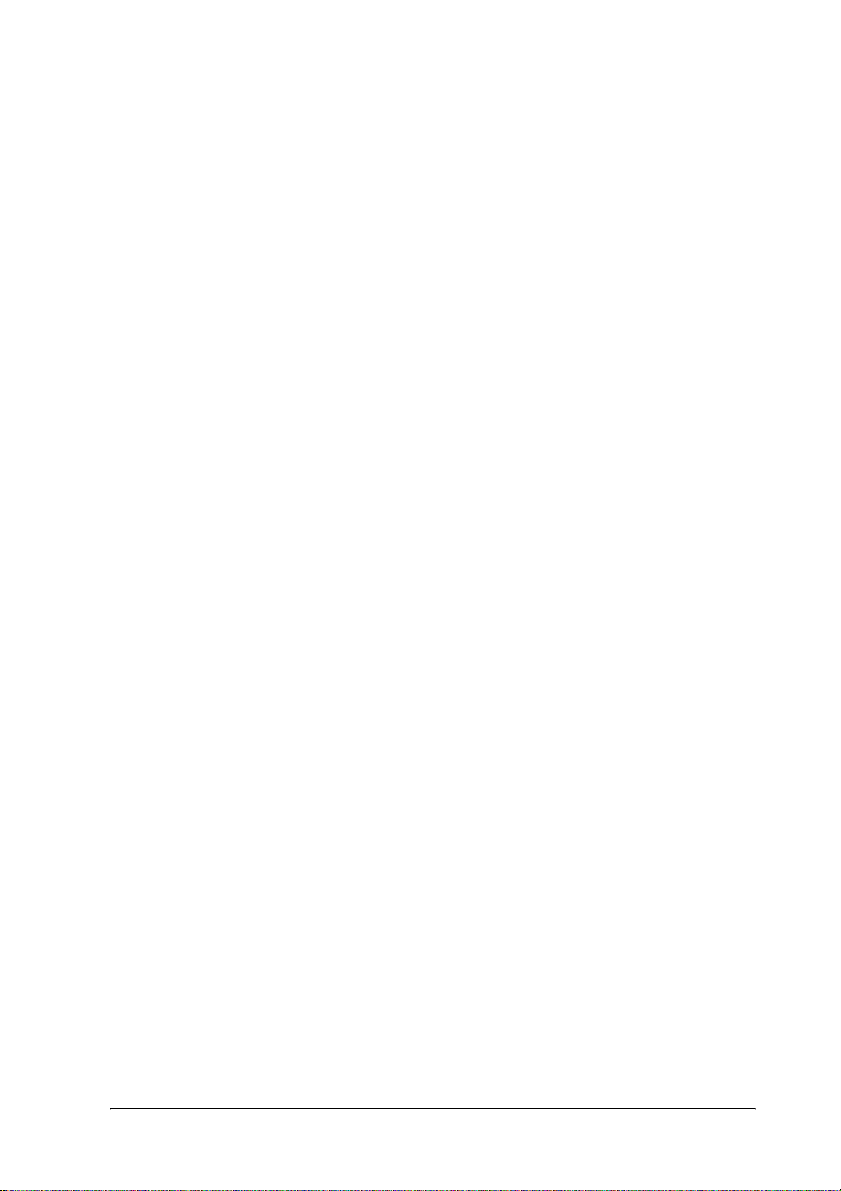
❏ Para obter a máxima qualidade de impressão, não guarde a
unidade fotocondutora numa área exposta à luz do sol
directa, a pó, poluição atmosférica ou gases corrosivos (como
amoníaco). Evite locais sujeitos a temperaturas ou humidade
extremas ou com alterações bruscas.
❏ Mantenha os consumíveis fora do alcance das crianças.
❏ Não deixe papel encravado no interior da impressora. Pode
provocar o sobre-aquecimento da impressora.
❏ Evite partilhar as tomadas com outros aparelhos.
❏ Utilize apenas uma tomada que cumpra os requisitos de
tensão desta impressora.
Instruções importantes de segurança
❏ Ligue a impressora a uma tomada eléctrica que cumpra os
respectivos requisitos de tensão. Os requisitos de tensão são
indicados numa etiqueta colocada na impressora. Se não tiver
a certeza da tensão utilizada na sua área, contacte o Serviço
de Assistência a Clientes EPSON.
❏ Se não conseguir introduzir a ficha na tomada eléctrica,
contacte um electricista.
❏ Ajuste apenas os controlos descritos nas instruções de
funcionamento. Um ajuste incorrecto de outros controlos
pode ocasionar danos que requerem uma reparação por um
técnico de assistência qualificado.
19
Page 20
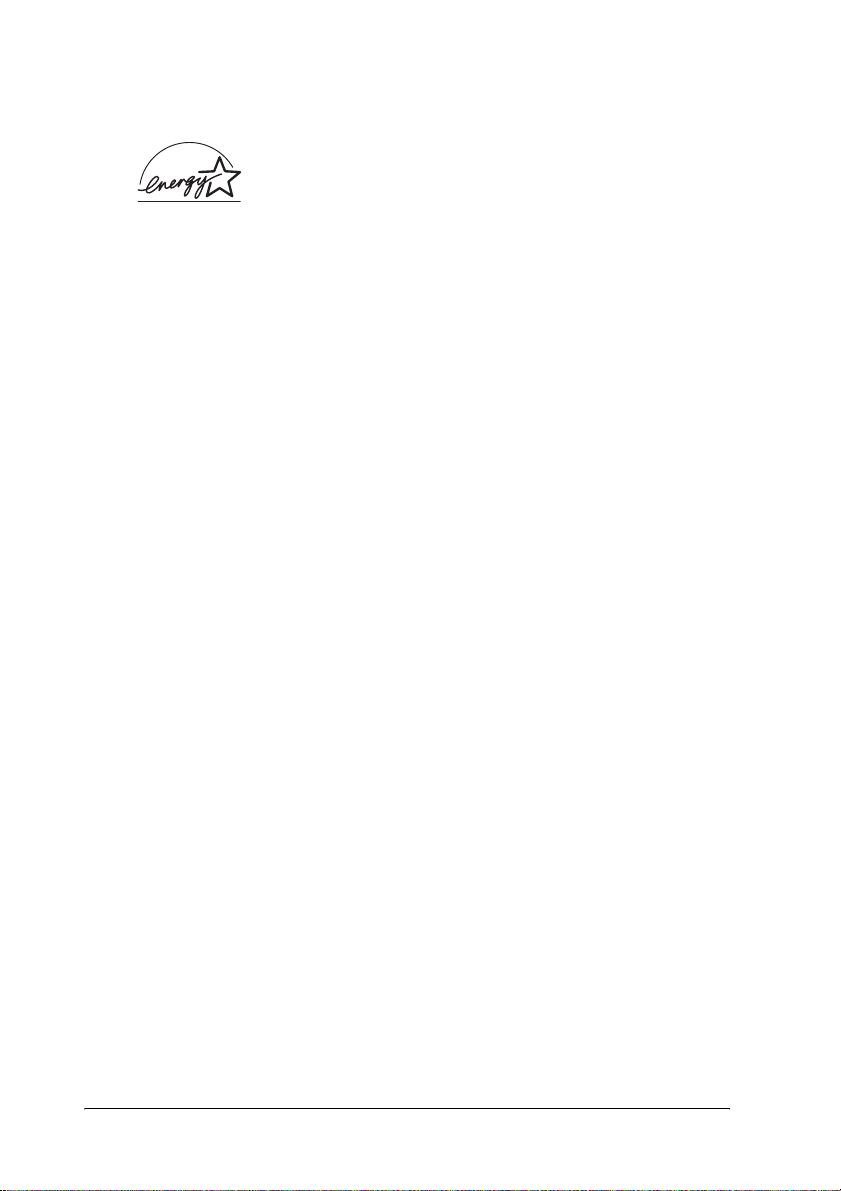
Conformidade com ENERGY STAR
Na qualidade de International ENERGY STAR®
Partner, a EPSON determinou que este produto
cumpre as directrizes relativas à eficácia energética
do International
ENERGY STAR
®
®
Program.
O International
uma parceria voluntária dos fabricantes de equipamento de
escritório e informático que tem por objectivo promover o
lançamento de computadores pessoais, monitores, impressoras,
aparelhos de fax, fotocopiadoras e digitalizadores eficazes ao
nível do consumo de energia, num esforço concertado para
reduzir a poluição do ar causada pela geração de energia.
ENERGY STAR
®
Office Equipment Program é
Precauções a serem tomadas ao ligar/desligar
Não desligue a impressora:
❏ Depois de ligar a impressora, espere até que o visor LCD
apresente a indicação Ready (Operacional).
❏ Enquanto o indicador luminoso “operacional” estiver
intermitente.
❏ Enquanto o indicador luminoso Data (Dados) estiver
aceso ou intermitente.
❏ Durante a impressão.
20
Page 21

Capítulo 1
Descrição da impressora
Componentes da impre ss or a
1
1
1
1
1
1
1
1
Descrição da impressora 21
1
1
1
1
Page 22
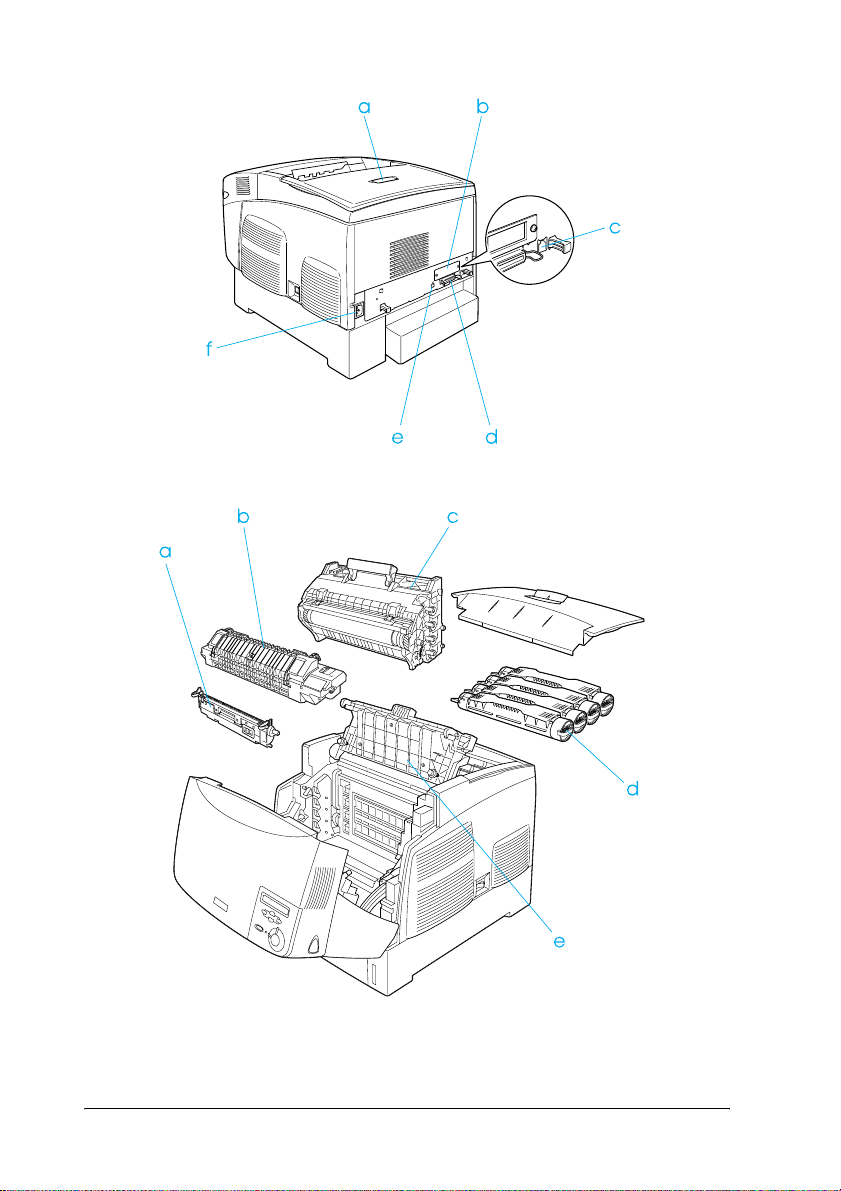
22 Descrição da impressora
Page 23
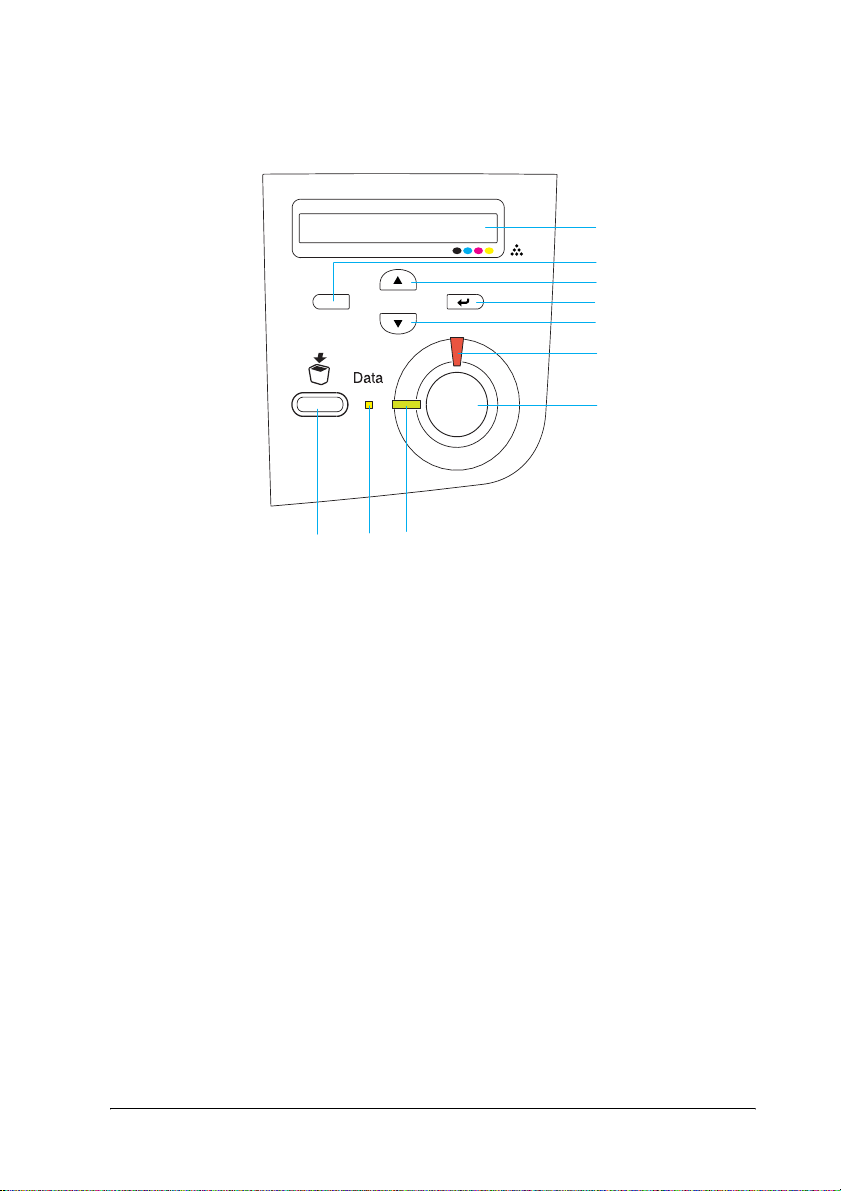
Painel de controlo
1
a
b
c
d
e
f
g
j
a. visor LCD Apresenta as mensagens de estado da
b.
Tecla de
c.
retrocesso
Tecla de seta
d.
para cima
e.
Tecla Enter
Tecla de seta
para baixo
h
i
impressora e as definições de menu do
painel de controlo.
Utilize estas teclas para aceder aos menus
do painel de controlo, através dos quais
pode especificar as definições da
impressora e verificar o estado dos
consumíveis. Para obter instruções de
utilização de cada tecla, consulte “Utilizar
os menus do painel de controlo” na
página 329.
1
1
1
1
1
1
1
1
1
1
Descrição da impressora 23
1
Page 24
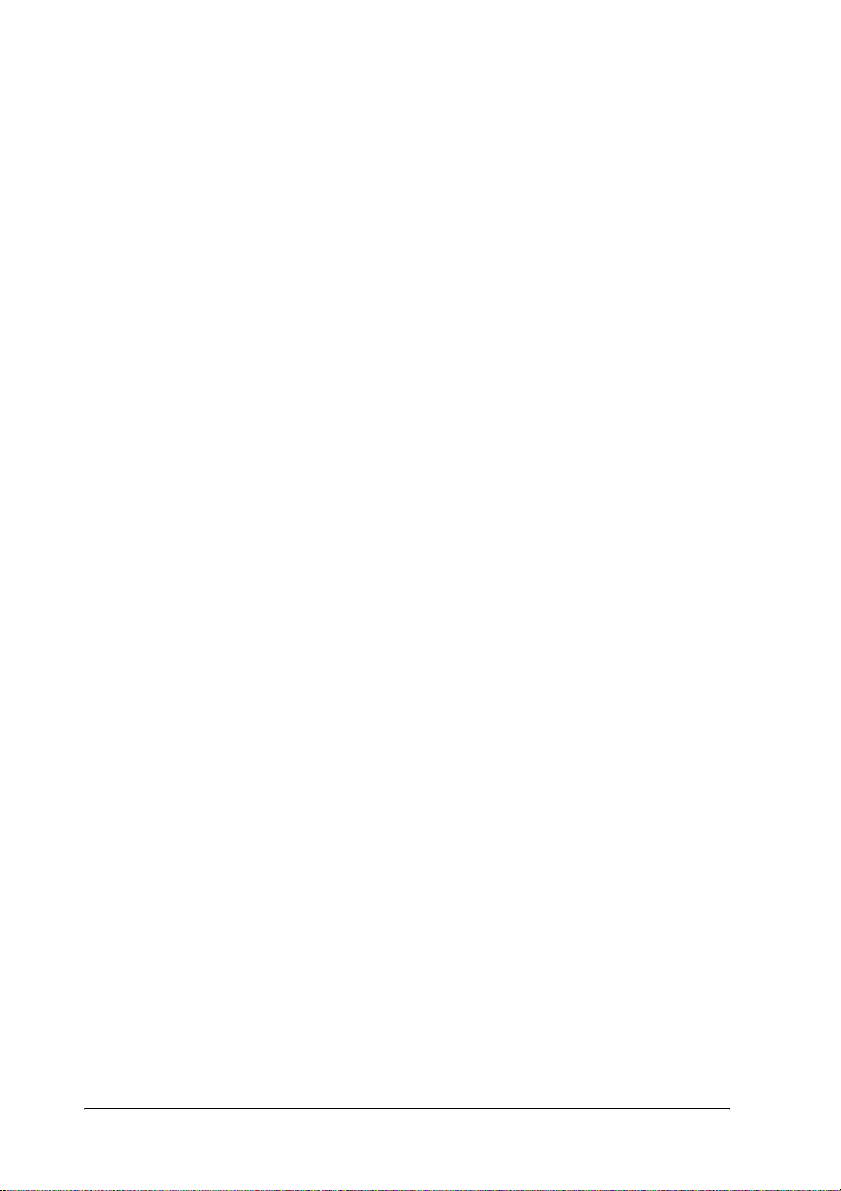
f. Indicador
luminoso
de erro
(Vermelho)
Acende-se ou fica intermitente quando
ocorre um erro. Pisca lentamente quando
a impressora não está operacional.
g. Tecla
iniciar/parar
h. Indicador
luminoso
operacional
(Verde)
i. Indicador
luminoso de
dados
(Amarelo)
Quando a impressora está a imprimir e se
prime esta tecla, a impressão pára.
Quando o indicador luminoso de erro está
intermitente e se prime esta tecla, o erro é
eliminado e a impressora é colocada no
modo operacional.
Acende-se quando a impressora está
operacional, indicando que a impressora
está pronta para receber e imprimir dados.
Quando a impressora não está
operacional, o indicador está apagado.
Aceso quando os dados de impressão
estão guardados na memória local de
impressão (a área da memória da
impressora que está reservada para a
recepção de dados) mas ainda não estão
impressos.
Intermitente quando a impressora está a
processar dados.
Apagado quando não restam dados na
memória local de impressão.
j. Tecla de
cancelar tarefa
Prima-a uma vez para cancelar a tarefa de
impressão em curso.
Prima-o durante mais de dois segundos
para eliminar todas as tarefas da memória,
incluindo aquelas que a impressora está a
receber, a guardar na unidade de disco e a
imprimir.
24 Descrição da impressora
Page 25
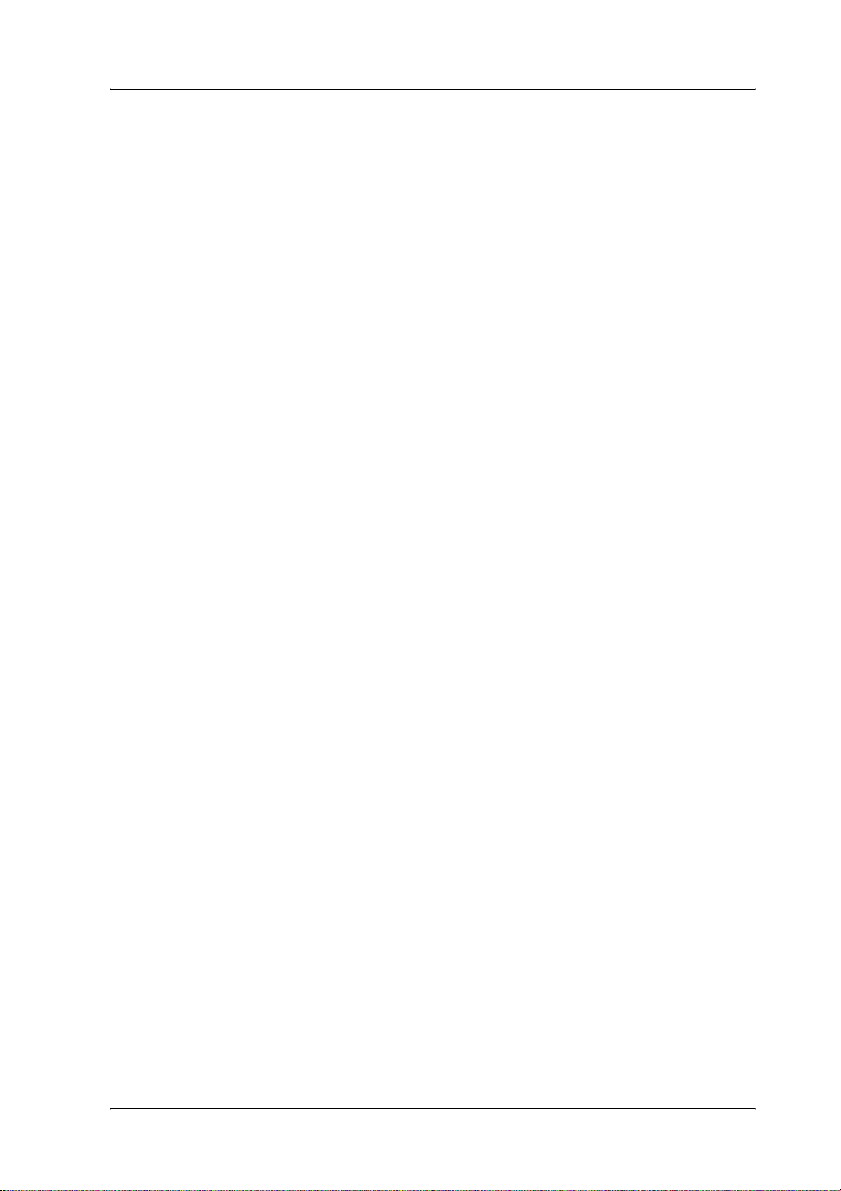
Opções e consumíveis
1
Opções
Pode aumentar a capacidade da impressora, instalando qualquer
uma das seguintes opções:
❏ O Alimentador para 500 Folhas (C12C802061) contém uma
bandeja de papel. Aumenta a capacidade de alimentação de
papel em 500 folhas.
❏ O Alimentador para 1000 Folhas (C12C802071) contém duas
bandejas de papel. Aumenta a capacidade de alimentação de
papel em 1000 folhas.
❏ A Unidade de Disco (C12C824061) aumenta a capacidade da
impressora, permitindo imprimir tarefas complexas e
grandes a alta velocidade. Esta opção também permite utilizar
a função Reserve Job (Armazenamento de tarefas), que
permite guardar dados de fundos e de tarefas de impressão.
Estes permitem imprimir dados de fundos de página mais
rapidamente e voltar a imprimir a tarefa mais tarde,
directamente a partir do painel de controlo da impressora.
❏ Os módulos de memória opcionais aumentam a memória da
impressora, permitindo imprimir documentos complexos e
com muitos gráficos.
1
1
1
1
1
1
1
1
❏ O módulo ROM de Adobe
gera impressões PostScript de alta qualidade. Não pode ser
utilizado num Macintosh ligado através de uma placa de
interface Tipo B IEEE 1394.
❏ A placa de interface Tipo B IEEE 1394 (C12C82391) pode ser
utilizada por utilizadores de Macintosh. Pode ser ligada a
uma porta FireWire
®
®
PostScript® 3™ (C12C832571)
Macintosh®.
Descrição da impressora 25
1
1
1
Page 26
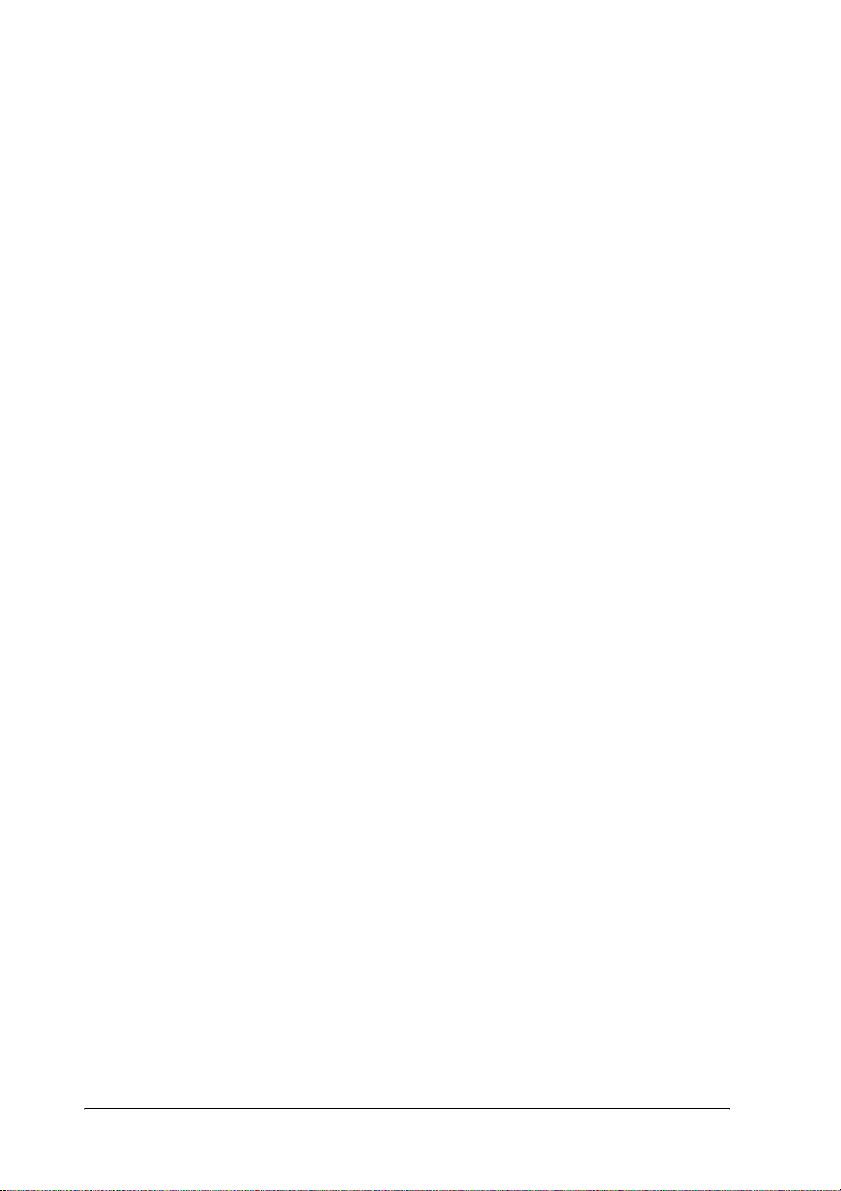
Consumíveis
A vida útil dos seguintes consumíveis é monitorizada pela
impressora. A impressora informa o utilizador quando é
necessário proceder à sua substituição.
Unidade de toner (amarelo)
Unidade de toner (magenta)
Unidade de toner (azul)
Unidade de toner (preto)
Unidade fotocondutora
Unidade de transferência
Unidade de fusão 120/220
*A referência do produto varia em função do país.
O material especial EPSON enumerado em seguida proporciona
impressões da máxima qualidade.
Papel EPSON para Laser a Cores (A4)
Papel EPSON para Laser a Cores (Letter)
Transparências EPSON para Laser a
Cores (A4)
Transparências EPSON para Laser a
Cores (Letter)
Importante:
❏ Não utilize outros suportes especiais EPSON, como, por
c
exemplo, suportes EPSON para impressoras de jacto de tinta,
porque podem encravar e danificar a impressora.
S050148
S050147
S050146
S050149
S051093
S053006
S053011/S053012*
S041215
S041218
S041175
S041174
❏ Não utilize os suportes acima indicados noutras impressoras,
salvo se indicado na documentação.
26 Descrição da impressora
Page 27
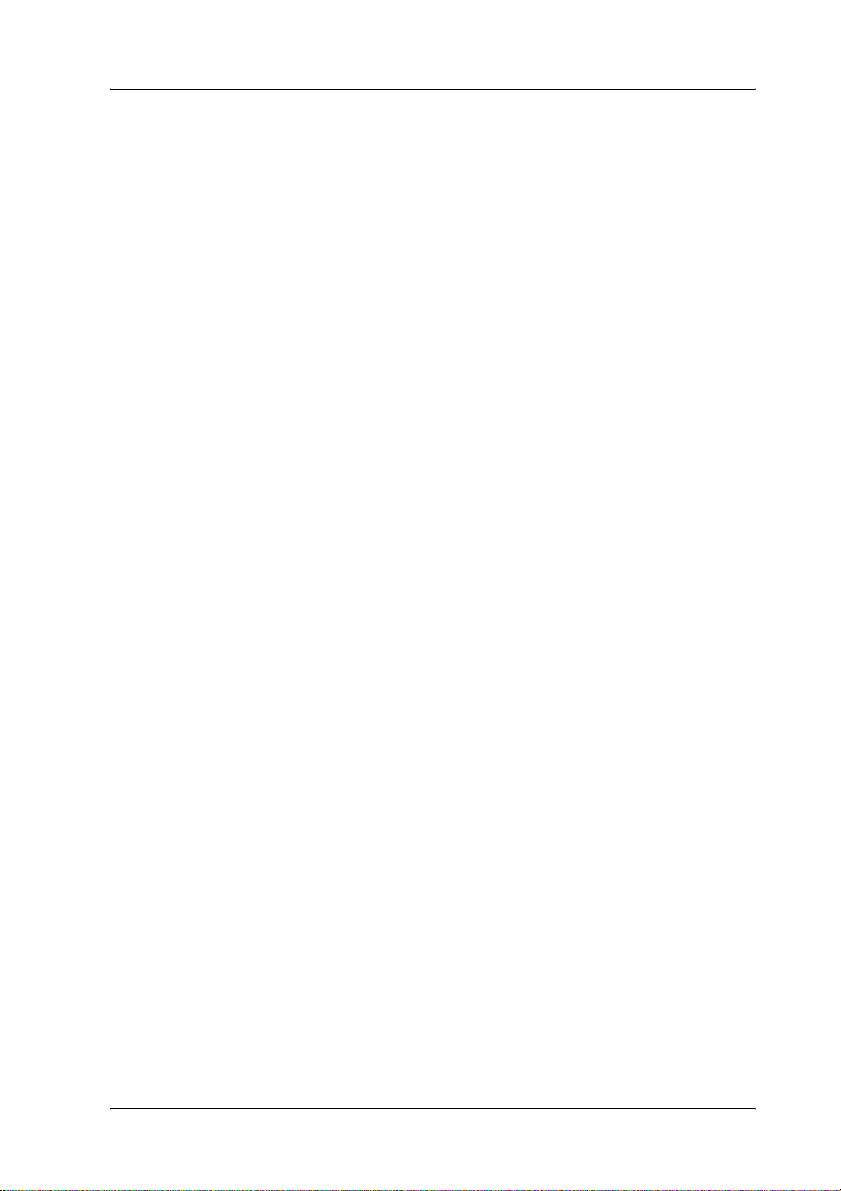
Característica s da impressora
A impressora é fornecida com um conjunto completo de funções
que contribui para uma utilização fácil e para uma impressão de
alta qualidade constante. As funções principais são descritas
abaixo.
Mecanismo de impressão em tandem de alta velocidade
O mecanismo de tandem de última geração caracteriza-se por
uma tecnologia de processamento de imagem a 400 MHz e de
passagem única, que permite a impressão de 24 ppm (páginas por
minuto) com resolução de 600 ppp, tanto a cores como a preto e
branco.
Impressão dúplex
Esta impressora é fornecida com uma unidade dúplex que
permite imprimir facilmente em ambos os lados do papel. Pode
produzir documentos em frente e verso com qualidade
profissional. Utilize esta função com qualquer tarefa de
impressão, para reduzir custos e poupar recursos.
Na qualidade de parceiro
a utilização da impressão dúplex. Para mais informações sobre o
programa
ENERGY STAR
ENERGY STAR
®
.
ENERGY STAR
®
, consulte a secção Conformidade
®
, a EPSON recomenda
1
1
1
1
1
1
1
1
1
1
Descrição da impressora 27
1
1
Page 28
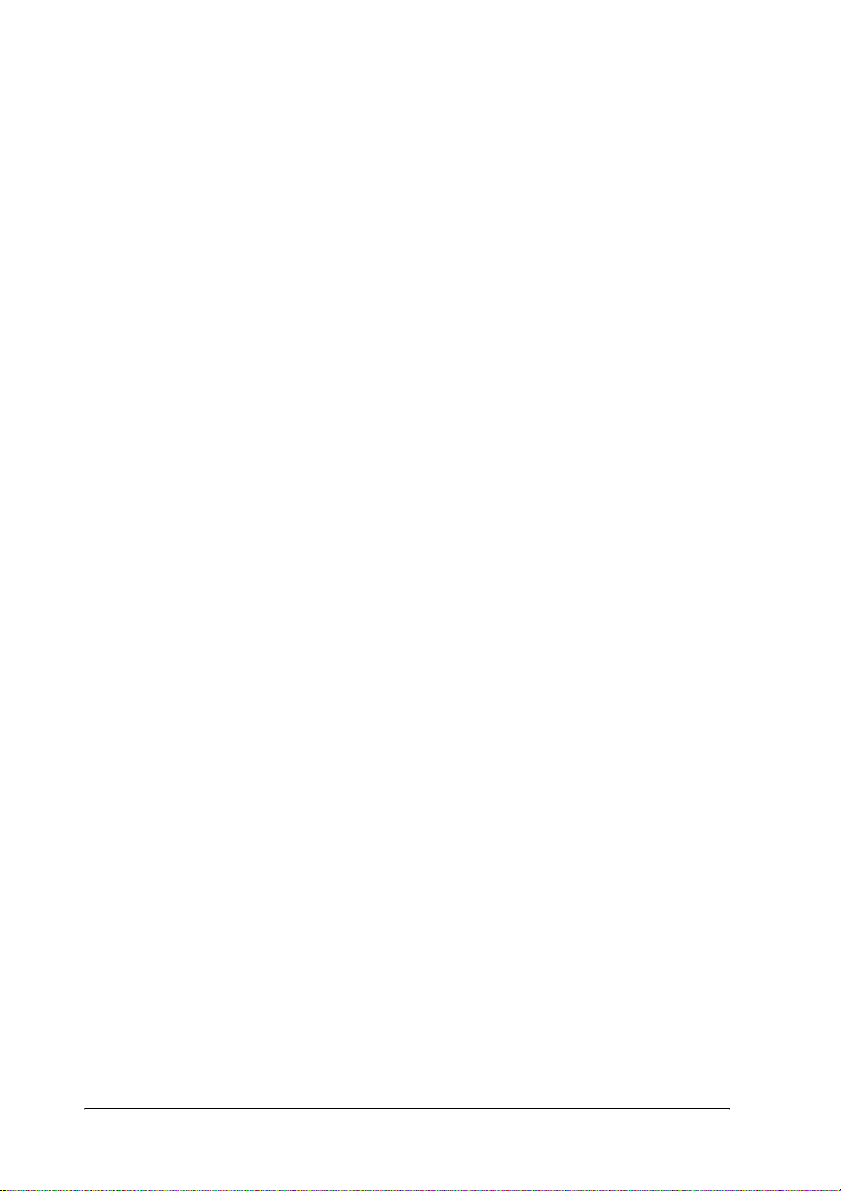
Função Reserve Job (Armazenamento de tarefas)
A função Reserve Job (Armazenamento de tarefas) permite
guardar uma tarefa de impressão na unidade de disco da
impressora e reimprimi-la directamente a partir do painel de
controlo da impressora a qualquer momento, sem ter de utilizar
o computador. Permite imprimir uma cópia agora para verificar
o conteúdo do documento antes de imprimir várias cópias. Se o
conteúdo da tarefa de impressão for confidencial, pode definir
uma palavra-passe para restringir o acesso à mesma. Para mais
informações, consulte “Utilizar a função Reserve Job
(Armazenamento de tarefas)” na página 91, no caso do Windows,
ou “Utilizar a função Reserve Job (Armazenamento de tarefas)”
na página 146, no caso do Macintosh.
Nota:
Tem de existir uma unidade de disco rígido opcional instalada na
impressora para se poder utilizar a função de armazenamento de tarefas.
Função HDD Form Overlay (Fundo de página em disco)
Permite uma impressão mais rápida com fundos de página, ao
permitir guardar os dados na unidade de disco rígido opcional,
em vez de os guardar no computador. Esta função está disponível
apenas no Windows. Para mais informações, consulte “Utilizar
um fundo de página do disco rígido” na página 82.
Nota:
Tem de haver uma unidade de disco rígido instalada na impressora para
se poder utilizar a função de fundo de página em disco.
28 Descrição da impressora
Page 29
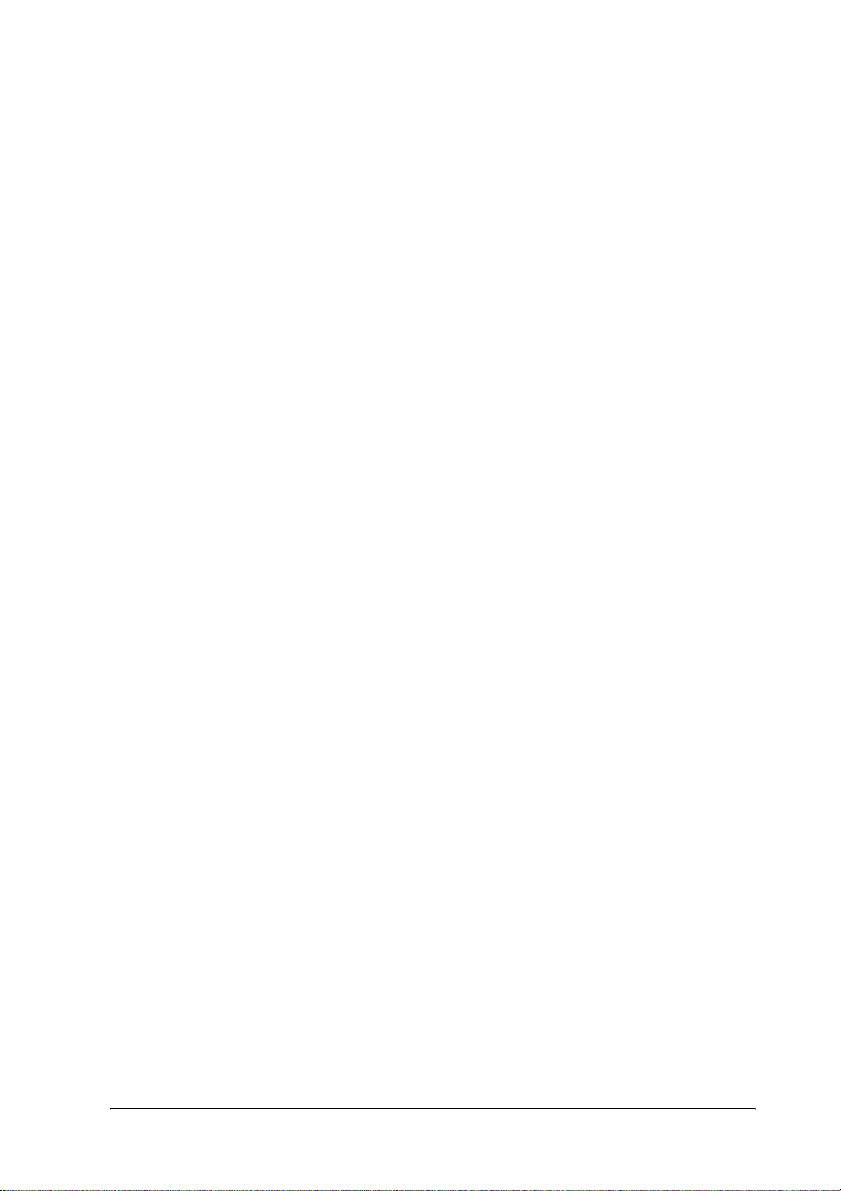
Definições de cor predefinidas no controlador de impressão
O controlador de impressão disponibiliza muitas definições
predefinidas para impressão a cores, permitindo optimizar a
qualidade de impressão para vários tipos de documentos a cores.
Para mais informações, consulte “Especificar a definição de
qualidade de impressão” na página 60, no caso do Windows, ou
“Especificar as definições de qualidade de impressão” na
página 124, no caso do Macintosh.
Grande variedade de fontes
A impressora é fornecida com uma selecção de 80 fontes
escaláveis, compatíveis com Laser-Jet, e 3 fontes bitmap em
emulação LJ4, para que o utilizador tenha as fontes necessárias
para criar documentos de qualidade profissional.
Modo económico
Para reduzir o consumo de toner utilizado para imprimir
documentos, pode imprimir em modo de rascunho, utilizando o
modo Toner Save (Económico).
1
1
1
1
1
1
1
1
1
Resolution Improvement Technology (RITech tecnologia de melhoramento de resolução)
A Resolution Improvement Technology (RITech) é uma
tecnologia de impressão EPSON original que melhora a aparência
das linhas, do texto e das imagens impressos.
Descrição da impressora 29
1
1
1
Page 30
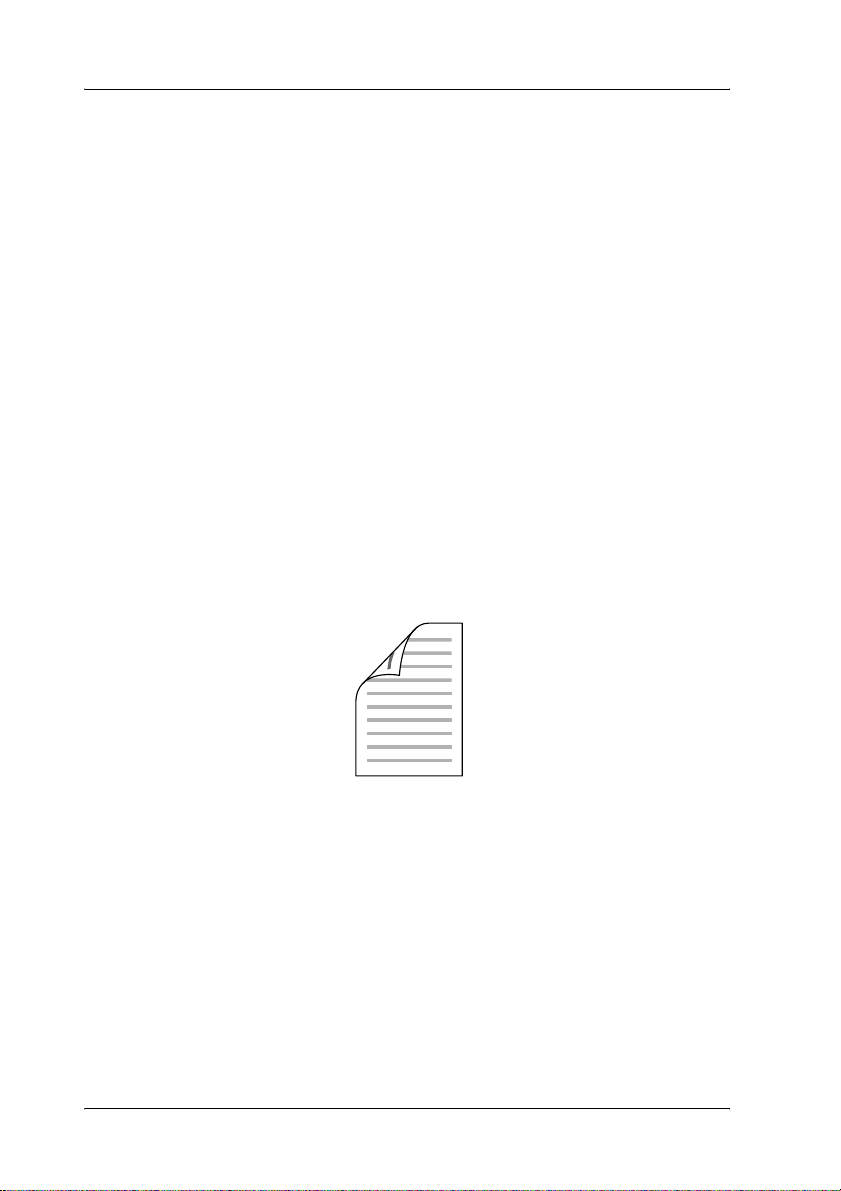
Diferentes opções de impressão
A impressora oferece uma variedade de diferentes opções de
impressão. É possível imprimir em vários formatos e em muitos
tipos de papel diferentes.
É explicado, em seguida, como se deve proceder em cada tipo de
impressão. Seleccione o tipo de impressão mais adequado às suas
necessidades.
Impressão frente e verso
“Imprimir com a unidade dúplex” na página 85 (Windows)
“Imprimir com a unidade dúplex” na página 142 (Macintosh)
Permite imprimir em ambas as páginas do papel.
30
Page 31

Impressão Fit to page (Ajustar à página)
“Redimensionar impressões” na página 67 (Windows)
“Redimensionar impressões” na página 132 (Macintosh)
Nota:
Esta função não está disponível no Mac OS X.
Permite aumentar ou reduzir automaticamente o tamanho do
documento, para que este possa ser impresso no formato de papel
que seleccionou.
Imprimir várias páginas numa folha
“Modificar o esquema de impressão” na página 70 (Windows)
“Modificar o esquema de impressão” na página 133 (Macintosh)
Permite imprimir duas ou quatro páginas num única folha.
31
Page 32

Impressão de marcas de água
“Utilizar uma marca de água” na página 72 (Windows)
“Utilizar uma marca de água” na página 135 (Macintosh)
Nota:
Esta função não está disponível no Mac OS X.
Permite imprimir nos documentos uma marca de água de texto
ou de imagem. Por exemplo, pode imprimir “Confidencial” num
documento importante.
32
Page 33

Impressão de fundos
“Utilizar um fundo de página” na página 76 (Windows)
Permite preparar formulários ou modelos padronizados que
podem ser utilizados como fundos para a impressão de outros
documentos.
33
Page 34

Utilizar a função de armazena mento de tarefas
“Instalar a unidade de disco rígido” na página 208
“Utilizar a função Reserve Job (Armazenamento de tarefas)” na
página 91 (Windows)
“Utilizar a função Reserve Job (Armazenamento de tarefas)” na
página 146 (Macintosh)
Permite imprimir mais tarde tarefas armazenadas na unidade de
disco rígido da impressora, directamente a partir do painel de
controlo da impressora.
34
Page 35

Capítulo 2
Manuseamento do papel
Sistemas de alimentação
Esta secção descreve as combinações de sistemas de alimentação
e tipos de papel que podem ser utilizadas.
Alimentador MF
Paper Type
(Tipo de papel)
Papel normal A4, A5, B5, Letter (LT),
Paper Size (Form a to de
papel)
Half-Letter (HLT),
Executive (EXE),
Government Legal (GLG),
Legal (LGL),
Government Letter (GLT),
F4
Papel com formato
personalizado:
88.9 × 139,7 mm no mínimo
215.9 × 355,6 mm no máximo
Capacidade
Até 100 folhas
(Espessura total da
pilha: menos de 10 mm)
2
2
2
2
2
2
2
2
2
Envelopes Monarch (MON), C10, DL, C5,
Etiquetas A4, Letter (LT) Pilha com espessura
Papel grosso
Peso: 106 a
159 g/m²
Papel extra grosso
Peso: 160 a
216 g/m²
C6, IB5
88.9 × 139,7 mm no mínimo
215.9 × 355,6 mm no máximo
88.9 × 139,7 mm no mínimo
215.9 × 355,6 mm no máximo
Manuseamento do papel 35
Pilha com espessura
até 10 mm
até 10 mm
Pilha com espessura
até 10 mm
Pilha com espessura
até 10 mm
2
2
2
Page 36

Paper Type
(Tipo de papel)
Paper Size (Formato de
papel)
Capacidade
Papel EPSON
para Laser a
Cores
Transparências
EPSON para
Laser a Cores
A4, Letter (LT) Até 100 folhas
(Espessura total:
menos de 10 mm)
A4, Letter (LT) Pilha com espessura
até 10 mm
Alimentador inferior padrão
Paper Type (Tipo de
papel)
Papel normal A4, A5, B5,
Papel EPSON para
Laser a Cores
Paper Size (Formato
de papel)
Executive (EXE),
Letter (LT),
Legal (LGL)
Government Legal
(GLG)
A4, Letter (LT) Até 500 folhas
Capacidade
Até 500 folhas
(Espessura total: menos
de 56 mm)
Alimentador opcional para 500 Folhas/1000 Folhas
Paper Type (Tipo de
papel)
Papel normal A4, A5, B5,
Papel EPSON para
Laser a Cores
36 Manuseamento do papel
Paper Size (Formato
de papel)
Letter (LT),
Executive (EXE),
Legal (LGL)
Government Legal
(GLG)
A4, Letter (LT) Até 500 folhas em cada
Capacidade
Até 500 folhas em cada
alimentador
(Espessura total:
menos de 56 mm)
alimentador
Page 37

Seleccionar um sistema de alimentação
Pode especificar um sistema de alimentação manualmente ou
definir a impressora para o seleccionar automaticamente.
Selecção manual
Pode utilizar o controlador de impressão ou o painel de controlo
da impressora para seleccionar um sistema de alimentação
manualmente.
❏ Utilizar o controlador de impressão
No Windows, abra o controlador de impressão, clique no
separador Basic Settings (Definições básicas) e seleccione o
sistema de alimentação que pretende utilizar na lista Paper
Source (Sistema Alim.). Em seguida, clique em OK.
No Macintosh, abra o controlador de impressão, abra a caixa
de diálogo Basic Settings (Definições básicas) e seleccione o
sistema de alimentação que pretende utilizar na lista Paper
Source (Sistema Alim.). Em seguida, clique em OK.
❏ Utilizar o painel de controlo da impressora
2
2
2
2
2
2
2
2
Abra o menu Setup (Config. Básica) do painel de controlo,
seleccione Paper Source (Sistema alim.) e especifique o
sistema de alimentação que pretende utilizar.
Selecção automática
Se pretender que a impressora seleccione automaticamente o
sistema de alimentação que contém o formato de papel
apropriado, seleccione Auto Selection (Selecção auto) no
controlador de impressão ou Auto através do painel de controlo
da impressora.
A impressora procura um sistema de alimentação que contenha
o formato de papel especificado pela seguinte ordem.
Manuseamento do papel 37
2
2
2
2
Page 38

Configuração padrão:
MP Tray (Alimentador MF)
Lower Cassette 1 (Alimentador inferior 1)
Nota:
❏ Se especificar as definições de formato de papel ou do sistema de
alimentação na aplicação, estas podem sobrepor-se às definições do
controlador de impressão.
❏ Se seleccionar um envelope na definição Paper Size (Formato de
papel), este apenas pode ser colocado no alimentador MF, qualquer
que seja o sistema de alimentação definido.
❏ Pode alterar a prioridade do alimentador MF, utilizando a definição
MP Mode (Modo MF) do menu Setup (Config. Básica) do painel de
controlo. Para mais informações, consulte “Menu Setup
(Config.Básica)” na página 348.
Com o Alimentador para 500 Folhas/1000 Folhas opcional
instalado:
MP Tray (Alimentador MF)
Lower Cassette 1 (Alimentador inferior 1)
Lower Cassette 2 (Alimentador inferior 2)
Lower Cassette 3 (Alimentador inferior 3)
Nota:
❏ Se especificar as definições de formato de papel ou do sistema de
alimentação na aplicação, estas podem sobrepor-se às definições do
controlador de impressão.
❏ Se seleccionar um envelope na definição Paper Size (Formato de
papel), este apenas pode ser colocado no alimentador MF, qualquer
que seja o sistema de alimentação definido.
❏ Pode alterar a prioridade do alimentador MF, utilizando a definição
MP Mode (Modo MF) do menu Setup (Config. Básica) do painel de
controlo. Para mais informações, consulte “Menu Setup
(Config.Básica)” na página 348.
38 Manuseamento do papel
Page 39

Colocar papel manual mente
A alimentação manual é semelhante à normal, residindo a
diferença no facto de ser necessário premir a tecla N
(iniciar/parar) para imprimir cada página ou cada tarefa. Esta
função pode ser útil quando se pretende definir o formato do
papel para a página ou tarefa.
Para colocar papel manualmente, execute as operações
apresentadas em seguida.
1. Abra o controlador de impressão, utilizando um dos
seguintes métodos.
❏ Para abrir o controlador de impressão a partir da
aplicação, seleccione Print (Imprimir) ou Page Setup
(Configurar página) no menu File (Ficheiro). Também
pode ser necessário clicar em Setup (Configurar), Options
(Opções), Properties (Propriedades) ou uma combinação
destas teclas.
❏ Para abrir o controlador de impressão a partir do
Windows Me, 98, 95, XP, 2000 ou NT 4.0, clique em Start
(Iniciar), seleccione Settings (Definições) e clique em
Printers (Impressoras). Em seguida, clique com o botão
direito do rato no ícone EPSON AL-C4100 Advanced e
seleccione Properties (Propriedades) (no Windows Me, 98
ou 95), Printing Preferences (Preferências de impressão)
(no Windows XP ou 2000) ou Document Defaults (Padrões
de documento) (no Windows NT 4.0).
2
2
2
2
2
2
2
2
2
❏ Para abrir o controlador de impressão no Macintosh,
seleccione Print (Imprimir) no menu File (Ficheiro) de
qualquer aplicação ou seleccione Chooser (Selector de
Recursos) no menu Apple e clique no ícone AL-C4100.
Manuseamento do papel 39
2
2
2
Page 40

❏ Para aceder ao controlador de impressão no Mac OS X,
registe a impressora no Print Center (Centro de
Impressão), clique em Print (Imprimir) no menu File
(Ficheiro) de qualquer aplicação e seleccione a
impressora.
2. No Windows, clique no separador Basic Settings (Definições
básicas) e active a opção Manual Feed (Alim. manual). No
Macintosh, clique na opção Manu al Feed (Usar Alim . manual)
da caixa de diálogo Basic Settings (Definições Básicas).
Se preferir premir a tecla N (iniciar/parar) antes de imprimir
cada página, active a opção Each Page (Cada página); caso
contrário, precisa apenas de premir a tecla N (iniciar/parar)
uma vez para começar a imprimir.
3. Na lista Paper Size (Formato de papel), seleccione o formato
correcto.
4. Se o papel com o formato seleccionado já estiver colocado,
avance para o ponto seguinte. Caso contrário, retire qualquer
papel que reste no alimentador. Coloque uma folha ou uma
pilha de papel com o formato seleccionado, com o lado a
imprimir voltado para cima. Ajuste as guias do papel ao
formato que está a colocar.
Nota:
No alimentador MF, deve colocar o papel com a superfície a imprimir
voltada para baixo, mas nos alimentadores padrão e opcionais deve
colocar o papel com o lado a imprimir voltado para cima.
5. Imprima um documento a partir da aplicação. Aparecem no
visor LCD a mensagem Manual Feed (Alim. manual) e o
formato de página seleccionado.
Prima a tecla N (iniciar/parar) para imprimir. A impressora puxa
o papel e imprime os dados.
40 Manuseamento do papel
Page 41

Colocar papel
Esta secção descreve como colocar papel no alimentador MF e no
alimentador de papel opcional. Se utilizar suportes especiais
como, por exemplo, transparências ou envelopes, consulte
também “Imprimir em suportes especiais” na página 49.
Alimentador MF
2
2
2
Para colocar papel no alimentador MF, execute as operações
apresentadas em seguida.
1. Abra o alimentador MF e puxe o respectivo tabuleiro de
extensão para fora, para acomodar o formato de material que
pretende colocar.
2
2
2
2
2
2
2
2
Manuseamento do papel 41
2
Page 42

2. Coloque uma pilha do material pretendido com o lado a
imprimir voltado para baixo e, em seguida, encoste as guias
aos lados da pilha para obter um ajuste perfeito.
3. Seleccione as definições de sistema de alimentação e formato
de papel correspondentes ao material colocado, utilizando o
controlador de impressão ou o painel de controlo da
impressora.
Nota:
Para imprimir no verso do papel anteriormente impresso, utilize o
alimentador MF. A unidade dúplex não pode ser utilizada para este
efeito.
Alimentador inferior padrão e alimentador de papel opcional
Os formatos e as gramagens de papel suportados pelos
alimentadores de papel são iguais aos suportados pelo
alimentador inferior padrão. Para mais informações, consulte
“Alimentador opcional para 500 Folhas/1000 Folhas” na
página 36.
42 Manuseamento do papel
Page 43

O procedimento de colocação do papel é semelhante para o
alimentador inferior padrão e para o alimentador de papel
opcional.
Para além de papel normal, também pode utilizar suportes
especiais como, por exemplo, Papel EPSON para Laser a Cores
nos alimentadores de papel.
2
2
Para colocar papel no alimentador padrão ou opcional, execute as
operações apresentadas em seguida. As ilustrações mostram o
alimentador inferior padrão.
1. Puxe o alimentador para fora, até parar. Em seguida, levante
a parte da frente do alimentador e puxe-o para fora.
2
2
2
2
2
2
2
2
Manuseamento do papel 43
2
2
Page 44

2. Encoste as guias ao papel que está a colocar. Incline a guia
posterior para a frente, para a deslocar.
3. Para evitar que as folhas se colem umas às outras, folheie a
pilha de papel. Depois, bata-a numa superfície firme, para a
alinhar.
Nota:
Se as impressões estiverem enroladas ou não forem empilhadas
correctamente quando utilizar papel normal, tente voltar a pilha ao
contrário e colocá-la novamente.
44 Manuseamento do papel
Page 45

4. Introduza a pilha no alimentador, alinhando-a com as partes
posterior e lateral direita do alimentador. Certifique-se de que
todo o papel se encontra sob o grampo metálico de retenção
e que o papel é colocado com o lado a imprimir voltado para
cima.
Nota:
❏ Se colocar demasiado papel no alimentador, o papel pode
encravar.
2
2
2
2
2
2
2
2
Manuseamento do papel 45
2
2
2
2
Page 46

❏ Ao colocar papel A5, prenda o regulador fornecido com o
alimentador, conforme se mostra em seguida.
46 Manuseamento do papel
Page 47

5. Encoste as guias ao papel que está a colocar.
2
2
2
2
6. Introduza o alimentador com cuidado na impressora e
empurre-o para dentro.
7. Utilize o painel de controlo da impressora para seleccionar a
definição LC1 Type (Tipo INF1) que corresponde ao tipo de
papel colocado. Para mais informações, consulte “Menu Tray
(Alim. Papel)” na página 344.
2
2
2
2
2
2
2
2
Manuseamento do papel 47
Page 48

Nota:
Se tiver instalado o alimentador de papel opcional e tiver colocado
papel no mesmo, seleccione as definições de LC1 Type (Tipo INF1)
a LC3 Type (Tipo INF3) que correspondem aos tipos de papel
colocados.
Receptor
O receptor está localizado na parte superior da impressora. Uma
vez que as impressões saem voltadas para baixo, este receptor
também é denominado receptor de páginas voltadas para baixo.
Este receptor pode conter até 250 folhas. Para evitar que as
impressões caiam da impressora, levante o batente.
48 Manuseamento do papel
Page 49

Imprimir em suportes especiais
Pode imprimir em suportes especiais, como Papel EPSON para
Laser a Cores, Transparências EPSON para Laser a Cores, papel
grosso, envelopes e etiquetas.
Nota:
Uma vez que a qualidade de qualquer marca ou tipo específico de suporte
pode ser alterada pelo fabricante a qualquer momento, a EPSON não
pode garantir a qualidade de qualquer tipo de material. Teste sempre
amostras dos suportes antes de os adquirir em grande quantidade ou de
imprimir tarefas grandes.
2
2
2
2
Papel EPSON para Laser a Cores
Pode colocar Papel EPSON para Laser a Cores nos seguintes
sistemas de alimentação:
Alimentador MF (até 100 folhas)
alimentador inferior padrão (até 500 folhas)
alimentador de papel opcional (até 500 folhas em cada
alimentador)
Transparências EPSON para Laser a Cores
A EPSON recomenda a utilização de Transparências EPSON para
Laser a Cores.
Nota:
A impressão em dúplex não está disponível para transparências.
2
2
2
2
2
2
2
2
Manuseamento do papel 49
Page 50

As transparências podem ser colocadas apenas no alimentador
MF (numa pilha com altura até 10 mm). Ao utilizar
transparências, deve configurar as definições de papel do
seguinte modo:
❏ Especifique as definições no menu Basic Settings (Definições
Básicas) (no Windows) ou na caixa de diálogo Basic Settings
(Definições Básicas) (no Macintosh) do controlador de
impressão, do seguinte modo.
Formato de papel: A4 ou Letter
Sistema de alimentação: Alimentado r MF
Tipo de papel: Transparência
❏ Também pode especificar estas definições no Menu Tray
(Alim. Papel) do painel de controlo.
Formato do alimentador MF: A4 ou LT
Tipo do alimentador MF: Transp.
Tenha em mente o seguinte ao manipular este material:
❏ Pegue cada folha pelas extremidades, porque a gordura dos
dedos pode manchar e danificar a superfície a imprimir da
folha. No lado a imprimir, aparece o logotipo da EPSON.
50 Manuseamento do papel
Page 51

❏ Ao colocar transparências no alimentador MF, introduza a
margem curta primeiro, com a superfície a imprimir voltada
para baixo.
2
2
2
2
2
2
Se as transparências forem colocadas incorrectamente, é
apresentada a mensagem Check Transparency (Verif.
Transparência) no visor LCD. Retire as transparências do
alimentador MF e remova as transparências encravadas. Abra
e feche a tampa A para limpar a mensagem do visor LCD e
volte a colocar as transparências. A impressora retoma a
impressão a partir da página que encravou.
❏ Ao utilizar transparências, coloque-as no alimentador MF e
configure a definição Paper Type (Tipo de papel) como
Transparency (Transparência) no controlador de impressão.
❏ Quando a definição Paper Type (Tipo de papel) do
controlador de impressão estiver configurada como
Transparency (Transparência), não coloque no alimentador
nenhum tipo de papel que não seja transparências.
Importante:
As folhas que acabam de ser impressas podem estar quentes.
c
Manuseamento do papel 51
2
2
2
2
2
2
Page 52

Envelopes
A qualidade de impressão dos envelopes pode ser irregular,
porque a espessura dos envelopes não é igual em toda a sua
superfície. Imprima um ou dois envelopes para verificar a
qualidade de impressão.
Importante:
Não utilize envelopes com janela, salvo se tiverem sido concebidos
c
especificamente para impressoras laser. O plástico existente na
maioria dos envelopes de janela derrete quando entra em contacto
com a unidade de fusão.
Nota:
❏ Consoante a qualidade dos envelopes, o ambiente de impressão ou o
procedimento de impressão, os envelopes podem ficar vincados. Faça
um teste de impressão antes de imprimir uma grande quantidade de
envelopes.
❏ A impressão em dúplex não está disponível para envelopes.
A tabela seguinte mostra definições importantes que é necessário
configurar ao utilizar envelopes.
Paper Source (Sistema de
alimentação)
Definição MP Tray Size
(Form. Alim. MF) do menu
Tray (Alim. Papel).
Definições do controlador de
impressão
52 Manuseamento do papel
Alimentador MF (até 10 mm de grossura)
Mon, C10, DL, C5, C6, IB5
Paper Size (Formato de papel): Mon, C10, DL,
C5, C6, IB5
Paper Source (Sistema de alimentação):
MP Tray (Alimentador MF)
Paper Type (Tipo de papel): Thick (Grosso)
Page 53

Tenha em mente o seguinte ao manipular este material.
❏ Coloque os envelopes com o lado curto primeiro e o lado a
imprimir voltado para baixo, conforme ilustrado em seguida.
❏ Não utilize envelopes que tenham cola ou fita adesiva.
Importante:
Certifique-se de que o formato do envelope cumpre os
c
seguintes requisitos de formato mínimo:
Altura: 139,7 mm
Largura: 88,9 mm
2
2
2
2
2
2
2
2
Mín.
139,7 mm
Mín.
88,9 mm
Mín.
139,7 mm
Mín.
88,9 mm
Manuseamento do papel 53
2
2
2
2
Page 54

Etiquetas
Pode colocar até 10 mm de etiquetas de uma só vez no
alimentador MF. No entanto, pode ser necessário inserir algumas
etiquetas uma folha de cada vez ou manualmente.
Nota:
❏ A impressão em dúplex não está disponível para etiquetas.
❏ Consoante a qualidade das etiquetas, o ambiente de impressão ou o
procedimento de impressão, as etiquetas podem ficar vincadas. Faça
um teste de impressão antes de imprimir uma grande quantidade de
etiquetas.
A tabela seguinte mostra definições importantes que é necessário
configurar ao utilizar etiquetas.
Paper Source (Sistema de
alimentação)
Definição MP Tray Size
(Form. Alim. MF) do menu Tray
(Alim. Papel).
Definições do controlador de
impressão
Alimentador MF (até 10 mm de grossura)
A4 ou LT
Paper Size (Formato de papel): A4, LT
Paper Source (Sistema de alimentação):
MP Tray (Alimentador MF)
Paper Type (Tipo de papel): Labels
(Etiquetas)
Nota:
❏ Deve utilizar apenas etiquetas concebidas para impressoras laser
monocromáticas ou fotocopiadoras monocromáticas de papel
normal.
❏ Para evitar que o lado adesivo da etiqueta entre em contacto com os
componentes da impressora, utilize sempre etiquetas cuja película
de protecção do lado adesivo cubra a folha na totalidade, sem
quaisquer intervalos entre as etiquetas.
54 Manuseamento do papel
Page 55

❏ Comprima uma folha de papel sobre cada folha de etiquetas. Se o
papel colar, não utilize as etiquetas na impressora.
❏ Poderá ser necessário especificar Thick* (Grosso) no Paper Type
(Tipo de papel) do menu Setup (Config. Básica).
* Ao utilizar etiquetas especialmente grossas, defina o Paper Type (Tipo de papel)
como ExtraThk (+ Grosso).
Papel gross o e papel muito grosso
2
2
2
A tabela apresentada em seguida mostra as definições importante
que deve configurar quando utiliza papel grosso (de 106 a
162 g/m²) ou muito grosso (de 163 a 216 g/m²).
Paper Source (Sistema de
alimentação)
Definições do controlador de
impressão
Nota:
Quando se utiliza papel grosso e muito grosso (+ Grosso), não é possível
imprimir automaticamente em frente e verso. Quando pretender
imprimir em ambos os lados de papel grosso, configure a definição Page
side (Face do papel), no Menu Setup (Config. Básicas) do painel de
controlo como Back (Verso) ou Front (Frente) e faça a impressão
manualmente.
Alimentador MF (até 10 mm de grossura)
Paper Size (Formato de papel): A4, A5, B5,
LT, HLT, EXE, LGL, GLG, GLT, F4
Paper Source (Sistema de alimentação):
MP Tray (Alimentador MF)
Paper Type (Tipo de papel): Thick (Grosso)
ou Extra Thick (+ Grosso)
2
2
2
2
2
2
2
2
Manuseamento do papel 55
2
Page 56

Transparências
Pode colocar até 100 folhas de transparências no alimentador MF.
A tabela seguinte mostra definições importantes que é necessário
configurar ao utilizar transparências.
Paper Source (Sistema de
alimentação)
Definição MP Tray Size
(Form. Alim. MF) do menu Tray
(Alim. Papel).
Definições do controlador de
impressão
Alimentador MF (até 100 folhas)
A4 ou LT
Paper Size (Formato de papel): A4, LT
Paper Source (Sistema de alimentação):
MP Tray (Alimentador MF)
Paper Type (Tipo de papel): Transparency
(Transparência)
Colocar papel de formato personalizado
Pode colocar papel com formato não normalizado no alimentador
MF, desde que respeite os seguintes requisitos de formato:
88.9 × 139,7 mm a 215,9 × 355,6 mm no alimentador MF.
Paper Source (Sistema de
alimentação)
Definições do controlador de
impressão
Alimentador MF
Paper Size (Formato de papel): Formato
definido pelo utilizador (personalizado)
Paper Source (Sistema de alimentação):
MP Tray (Alimentador MF)
Paper Type (Tipo de papel): Plain (Normal),
Thick (Grosso) ou Extra Thick (+ Grosso)
56 Manuseamento do papel
Page 57

❏ No Windows, abra o controlador de impressão e seleccione
User-Defined Size (Formato personalizado) na lista Paper
Size (Formato de papel) do menu Basic Settings (Definições
Básicas). Na caixa de diálogo User Defined Paper Size
(Formato personalizado), especifique as definições Paper
Width (Largura do Papel), Paper Length (Comprimento do
Papel) e Unit (Unidade) correspondentes ao formato
personalizado pretendido. Em seguida, clique em OK para
guardar o formato personalizado.
❏ No Macintosh, abra o controlador de impressão, clique em
Custom Size (Formato personalizado), na caixa de diálogo
Paper Setting (Definição de papel). Em seguida, clique em
New (Novo) e especifique as definições de Paper Width
(Largura do Papel), Paper Length (Comprimento do Papel) e
Margins (Margens) correspondentes ao formato
personalizado pretendido. Em seguida, introduza o nome da
definição e clique em OK para guardar o formato de papel
personalizado.
2
2
2
2
2
2
❏ Se não conseguir utilizar o controlador de impressão
conforme se descreve acima, especifique esta definição no
painel de controlo da impressora, abrindo o Menu Printing
(Impressão) e seleccionando CTM (personalizado) na definição
Page Size (Formato Página).
Manuseamento do papel 57
2
2
2
2
2
2
Page 58

58 Manuseamento do papel
Page 59

Capítulo 3
Em Windows
Acerca do software da impresso ra
O controlador de impressão permite seleccionar várias definições
para obter os melhores resultados possíveis da impressora. O
controlador de impressão também inclui o utilitário EPSON
Status Monitor 3, ao qual se tem acesso através do menu Utility
(Utilitário). O EPSON Status Monitor 3 permite verificar o estado
da impressora. Para mais informações, consulte “Controlar a
impressora através do EPSON Status Monitor 3” na página 99.
Aceder ao controlador de impressão
O acesso ao controlador de impressão pode efectuar-se directamente
a partir de qualquer aplicação ou do sistema operativo Windows.
As definições de impressão efectuadas a partir de muitas
aplicações do Windows sobrepõem-se às definições especificadas
quando se acede ao controlador de impressão a partir do sistema
operativo, razão pela qual deve aceder ao controlador de
impressão através da aplicação para se certificar de que obtém os
resultados pretendidos.
3
3
3
3
3
3
3
3
3
Nota:
A ajuda interactiva do controlador de impressão contém informações
pormenorizadas sobre as definições do controlador.
❏ Para abrir o controlador de impressão a partir da aplicação,
clique em Print (Imprimir) ou Page Setup (Configurar
página) do menu File (Ficheiro). Também pode ser necessário
clicar em Setup (Configurar), Options (Opções), Properties
(Propriedades) ou uma combinação destas teclas.
Em Windows 59
3
3
3
Page 60

❏ Para aceder ao controlador de impressão a partir do
Windows, clique em Start (Iniciar), seleccione Settings
(Definições) e Printers (Impressoras). Em seguida, clique com
o botão direito do rato no ícone EPSON AL-C4100 Advanced
e seleccione Properties (Propriedades) (no Windows Me, 98,
95), Printing Preferences (Preferências de impressão) (no
Windows XP ou 2000) ou Document Defaults (Padrões de
documento) (no Windows NT 4.0).
Alterar as definições da impressora
Especificar a definição de qualidade de impressão
Pode alterar a qualidade de impressão através das definições do
controlador de impressão. No controlador de impressão pode
especificar as definições de impressão a partir de uma lista de
predefinições ou escolhendo definições personalizadas.
Seleccionar a qualidade de impressão utilizando a definição
automática
Pode alterar a qualidade de impressão de modo a favorecer a
velocidade ou a resolução. Existem dois níveis de qualidade de
impressão: 300 ppp e 600 ppp. A definição a 600 ppp proporciona
uma impressão de alta qualidade e precisa, mas requer mais
memória e torna a impressão mais lenta.
Quando se selecciona a opção Automatic (Automático) no menu
Basic Settings (Definições Básicas), o controlador de impressão
encarrega-se das definições pormenorizadas de acordo com as
definições de cor seleccionadas. A cor e a resolução são as únicas
definições que tem de especificar. Pode alterar as outras
definições, como o formato de papel ou a orientação, na maioria
das aplicações.
60 Em Windows
Page 61

Nota:
A ajuda interactiva contém mais informações sobre as definições do
controlador de impressão.
1. Clique no separador Basic Settings (Definições Básicas).
2. Clique na opção Automatic (Automático). Em seguida,
seleccione a resolução de impressão pretendida entre Fast
(Rápida) (300 ppp) ou Fine (Óptima) (600 ppp), com a barra
deslizante.
1
2
3
3
3
3
3
3
3
3
3. Clique em OK para aceitar a definição.
Nota:
Se a impressão não for efectuada correctamente ou se for apresentada
uma mensagem de erro relacionada com a memória, seleccionar uma
resolução mais baixa poderá permitir-lhe continuar a imprimir.
Em Windows 61
3
3
3
3
Page 62

Utilizar as predefinições
As predefinições são disponibilizadas com o objectivo de o ajudar
a optimizar as definições de impressão para um tipo específico de
documento como, por exemplo, uma apresentação ou imagens
capturadas por uma câmara de vídeo ou por uma máquina
fotográfica digital.
Para utilizar as predefinições, execute as seguintes operações.
1. Clique no separador Basic Settings (Definições Básicas).
2. Clique em Advanced (Avançado). As predefinições
encontram-se na lista localizada à direita da tecla Automatic
(Automático).
1
Nota:
Este é um ecrã de Windows Me, 98 e 95.
62 Em Windows
2
Page 63

3. Seleccione na lista a definição mais apropriada para o tipo de
documento ou imagem que pretende imprimir.
Ao escolher uma predefinição, os parâmetros como Printing
Mode (Modo de Impressão), Resolution (Resolução), Screen
(Ecrã) e Color Management (Gestão de cores), são definidos
automaticamente. As alterações são mostradas na lista de
definições actuais, à esquerda do menu Basic Settings (Definições
Básicas).
Este controlador de impressão inclui as seguintes predefinições:
Automatic (Automático) (Padrão)
Adequada para impressão normal, especialmente fotografias.
Text/Graph (Texto/Gráfico)
3
3
3
3
3
Adequada para a impressão de documentos com texto e gráficos,
tais como documentos de apresentação.
Graphic/CAD (Gráfico/CAD)
Opção adequada para imprimir gráficos e mapas.
Photo (Fotografia)
Opção adequada para imprimir fotografias.
PhotoEnhance4
Opção adequada para imprimir imagens de vídeo, imagens
tiradas com máquinas digitais ou imagens digitalizadas. O
EPSON PhotoEnhance4 ajusta automaticamente o contraste, a
saturação e o brilho da imagem original para produzir impressões
mais nítidas e com cores mais vivas. Esta definição não afecta a
imagem original.
ICM (Excepto em Windows NT 4.0)
ICM corresponde a Image Color Matching (correspondência de
cores de imagem). Esta função ajusta automaticamente as cores
da impressão para que correspondam às do ecrã.
3
3
3
3
3
3
3
Em Windows 63
Page 64

sRGB
Se utilizar equipamento que suporte a função sRGB, a impressora
efectua a correspondência das cores das imagens utilizando esse
equipamento, antes de efectuar a impressão. Para verificar se o
equipamento suporta a função sRGB, contacte o respectivo
fornecedor.
Automatic (High Quality) (Autom ático (Alta qual idade))
Opção adequada para imprimir documentos de alta qualidade.
Advanced Text/Graph (Texto/Gráfico Avançado)
Opção adequada para imprimir documentos de alta qualidade,
que incluam texto e gráficos.
Advanced Graphic/CAD (Gráfico/CAD Avançado)
Opção adequada para imprimir gráficos, mapas e fotografias de
alta qualidade.
Advanced Photo (Foto avançada)
Opção adequada para imprimir fotografias de alta qualidade,
digitalizadas e tiradas com máquinas digitais.
Personalizar as definições de impressão
Se for necessário alterar definições de pormenor, efectue essas
alterações manualmente.
Para personalizar as definições de impressão, execute as
operações apresentadas em seguida.
1. Clique no separador Basic Settings (Definições Básicas).
2. Clique na opção Advanced (Avançado) e em More Settings
(Outras definições).
64 Em Windows
Page 65

3. Na definição Color (Cor), seleccione Color (Cor) ou Black
(Preto). Em seguida, seleccione a resolução de impressão
pretendida entre 300 ppp ou 600 ppp, com a barra deslizante
Resolution (Resolução).
3
Nota:
Ao definir os outros parâmetros de configuração, consulte a ajuda
interactiva para saber pormenores sobre cada um deles.
1
2
Nota:
Este é um ecrã de Windows Me, 98 e 95.
3
3
3
3
3
3
3
3
4. Clique em OK para aplicar as definições e regressar ao menu
Basic Settings (Definições Básicas).
Em Windows 65
3
3
3
Page 66

Guardar as definições
Para guardar as definições personalizadas, clique em Advanced
(Avançado) e seleccione Save Settings (Gravar definições) no
menu Basic Settings (Definições Básicas). É apresentada a caixa
de diálogo Custom Settings (Defin. Personalizadas).
Na caixa Name (Nome), escreva o nome das definições
personalizadas e clique em Save (Gravar). As definições são
apresentadas na lista situada à direita da opção Automatic
(Automático), no menu Basic Settings (Definições Básicas).
66 Em Windows
Page 67

Nota:
❏ Não é possível utilizar o nome de uma predefinição para as definições
personalizadas.
❏ Para eliminar uma definição personalizada, clique em Advanced
(Avançado) e seleccione Save Settings (Gravar definições) no
menu Basic Settings (Definições Básicas) e, em seguida, seleccione
a definição na caixa de diálogo Custom Settings (Defin.
Personalizadas). Por fim, clique em Delete (Apagar).
❏ Não é possível eliminar predefinições.
3
3
3
Se alterar quaisquer definições na caixa de diálogo More Settings
(Outras Definições) e uma das definições personalizadas estiver
seleccionada na lista Advanced Settings (Definições Avançadas)
do menu Basic Settings (Definições Básicas), a definição
seleccionada na lista muda para Custom Settings (Defin.
personalizadas). A definição personalizada seleccionada
anteriormente não é afectada por esta alteração. Para repor a
definição personalizada anterior, volte a seleccioná-la na lista de
definições actuais.
Redimensionar impressões
Pode ampliar ou reduzir os documentos durante a impressão.
3
3
3
3
3
3
3
3
Em Windows 67
3
Page 68

Redimensionar automaticamente as pági nas para as ajustar
ao papel utilizado
1. Clique no separador Layout (Esquema).
2. Active a opção Zoom Opt ions (Opções de Zoom). Em seguida,
seleccione o formato de papel pretendido na lista pendente
Output Paper (Formato de Saída). A página é impressa de
modo a caber no papel seleccionado.
1
2
3. Na definição Location (Localização), clique em Upper Left
(Sup. Esquerdo) para imprimir uma imagem reduzida no
canto superior esquerdo do papel, ou em Center (Centro),
para imprimir uma imagem reduzida no centro na página.
4. Clique em OK para aceitar as definições.
68 Em Windows
Page 69

Para redimensionar as páginas de acord o co m uma
percentagem especificada
1. Clique no separador Layout (Esquema).
3
2. Active a opção Zoom Options (Opções de Zoom).
3. Active a opção Zoom To (Zoom). Especifique na caixa a
percentagem de ampliação.
3
3
3
1
2
3
3
3
3
3
Nota:
Pode definir uma percentagem entre 50 e 200%, em incrementos
de 1%.
4. Clique em OK para aceitar as definições.
Se necessário, seleccione o formato de papel para impressão na
lista pendente Output Paper (Formato de Saída).
Em Windows 69
3
3
3
Page 70

Modificar o esquema de impressão
A impressora pode imprimir duas ou quatro páginas por página
e especificar a ordem de impressão, redimensionando
automaticamente cada uma das páginas para as ajustar ao
formato de papel especificado. Também pode optar por imprimir
os documentos com uma moldura.
1. Clique no separador Layout (Esquema).
2. Active a opção Print Layout (Esquema de Impressão) e clique
em Print Layout Se ttings (Def. Esquema Impressão). É
apresentada a caixa de diálogo de definições do esquema de
impressão.
1
2
70 Em Windows
Page 71

3. Seleccione o número de páginas que pretende imprimir em
cada folha de papel. Seleccione a ordem pela qual as páginas
devem ser impressas em cada folha.
1
2
4. Active a opção Print the Frame (Imprimir moldura) se
pretender imprimir as páginas com uma moldura.
Nota:
As opções de Page Order (Ordem das Páginas) dependem do número
de páginas seleccionado anteriormente e da orientação seleccionada
para o papel (Portrait (Vertical) ou Landscape (Horizontal)) no
menu Basic Settings (Definições Básicas).
5. Clique em OK para aplicar as definições e regressar ao menu
Layout (Esquema).
3
3
3
3
3
3
3
3
3
3
Em Windows 71
3
3
Page 72

Utilizar uma marca de água
Execute as seguintes operações para utilizar uma marca de água
no documento. Na caixa de diálogo Watermark (Marca de Água),
pode seleccionar uma das marcas de água predefinidas na lista
ou criar uma marca de água própria, com texto ou um bitmap. A
caixa de diálogo Watermark (Marca de Água) também permite
especificar várias definições de pormenor da marca de água. Por
exemplo, pode seleccionar o tamanho, a intensidade e a posição
da marca de água.
1. Clique no separador Special (Especial).
2. Active a opção Watermark (Marca de Água). Clique em
Watermark Settings (Def. Marca de Água). É apresentada a
caixa de diálogo Watermark (Marca de Água).
1
2
72 Em Windows
Page 73

3. Seleccione uma marca de água na lista pendente Watermark
Name (Nome da Marca de Água). Seleccione a cor na lista
pendente Color (Cor).
3
1
2
4. Ajuste a intensidade da imagem da marca de água, utilizando
a barra deslizante Intensity (Densidade).
5. Na definição Position (Posição), seleccione Front (Frente) para
imprimir a marca de água em primeiro plano no documento
ou Back (Verso), para imprimir a marca de água em fundo no
documento.
3
3
3
3
3
3
3
3
3
6. Na lista pendente Location (Localização), seleccione a
localização da página onde pretende que a marca de água seja
impressa.
7. Ajuste a definição de limite horizontal ou vertical.
Em Windows 73
3
3
Page 74

8. Ajuste o tamanho da imagem da marca de água, utilizando a
barra deslizante Size (Tamanho).
9. Clique em OK para aplicar as definições e regressar ao menu
Special (Especial).
Criar uma marca de água
Para criar uma marca de água nova, execute as seguintes
operações:
1. Clique no separador Special (Especial).
2. Active a opção Watermark (Marca de Água).
3. Clique em Watermark Settings (Def. Marca de Água). É
apresentada a caixa de diálogo Watermark (Marca de Água).
4. Clique em New/Delete (Novo/Apagar). É apresentada a caixa
de diálogo User Defined Watermarks (Marcas de Água
Personalizadas).
74 Em Windows
Page 75

5. Seleccione Text (Texto) ou BMP e escreva um nome para a
nova marca de água na caixa Name (Nome).
3
1
2
Nota:
Esta janela é apresentada quando se clica em Text (Texto).
6. Se seleccionar Text (Texto), escreva o texto da marca de água
na caixa Text (Texto). Se seleccionar BMP, clique em Browse
(Pesquisa), seleccione o ficheiro BMP que pretende utilizar e
clique em OK.
7. Clique em Save (Gravar). A marca de água aparece na lista.
3
3
3
3
3
3
3
3
8. Clique em OK para registar as definições da nova marca de
água.
Nota:
Pode registar até 10 marcas de água.
Em Windows 75
3
3
3
Page 76

Utilizar um fundo de página
A caixa de diálogo Overlay Settings (Defin. Fundo Página)
permite preparar páginas ou modelos padrão que podem ser
utilizados como fundos de página ao imprimir outros
documentos. Esta função também pode ser útil para criar papel
timbrado ou facturas da empresa.
Nota:
A função de fundo de página está disponível apenas quando se selecciona
High Quality (Printer) (Alta Qualidade (Impressora)) para Graphic
Mode (Modo de gráfico) na caixa de diálogo Extended Settings
(Definições Avançadas), a partir do menu Optional Settings (Definições
Opcionais).
Criar um fundo de pági na
Para criar e guardar um ficheiro de fundo de página, execute as
operações apresentadas em seguida.
1. Abra a aplicação e crie o ficheiro que pretende utilizar como
fundo de página.
2. Quando o ficheiro estiver pronto para ser guardado como um
fundo de página, seleccione Print (Imprimir) ou Print Setup
(Configurar Página) no menu File (Ficheiro) da aplicação. Em
seguida, clique em Printer (Impressora), Setup (Configurar),
Options (Opções), Properties (Propriedades) ou uma
combinação destas teclas, consoante a aplicação utilizada.
3. Clique no separador Special (Especial).
76 Em Windows
Page 77

4. Active a opção Form Overlay (Fundo de Página) e clique em
Overlay Settings (Defin. Fundo Página). É apresentada a caixa
de diálogo Overlay Settings (Defin. Fundo Página).
3
3
1
2
3
3
3
3
3
3
3
3
Em Windows 77
3
3
Page 78

5. Clique em Create Overlay Data (Criar fundo de página) e
seleccione Settings (Definições). É apresentada a caixa de
diálogo Form Settings (Definições de Página).
1
2
78 Em Windows
Page 79

6. Active a opção Use Form Name (Use Nome de Página).
Em seguida, clique em Add Form Name (Adicionar Nome
Página). É apresentada a caixa de diálogo Add Form
(Adicionar Página).
1
2
3
3
3
3
3
3
3
Em Windows 79
3
3
3
3
3
Page 80

7. Escreva o nome da página na caixa Form Name (Nome de
Página) e a descrição na caixa Description (Descrição).
8. Clique na tecla To Front (P/ a frente) ou To Back (P/ trás)
para especificar se o fundo de página deve ser impresso por
cima ou por baixo dos dados do documento.
9. Clique em Register (Registar) para aplicar as definições e
regressar à caixa de diálogo das definições da página.
10. Clique em OK na caixa de diálogo Form Settings (Definições
de Página).
11. Clique em OK na caixa de diálogo Form Settings (Defin.
Fundo Página).
12. Imprima o ficheiro guardado como dados de fundo de página.
É possível guardar qualquer tipo de ficheiro como um fundo
de página. Os dados de fundo de página são criados.
80 Em Windows
Page 81

Imprimir com um fundo de página
Para imprimir um documento com dados de fundo de página,
execute as operações apresentadas em seguida.
1. Abra o ficheiro que pretende imprimir com um fundo de
página.
2. Na aplicação, abra o controlador de impressão. Abra o menu
File (Ficheiro) e seleccione Print (Imprimir) ou Print Setup
(Configurar página). Em seguida, clique em Printer
(Impressora), Setup (Configurar), Options (Opções),
Properties (Propriedades) ou uma combinação destas teclas,
consoante a aplicação utilizada.
3. Clique no separador Special (Especial).
4. Active a opção Form Overlay (Fundo de Página) e seleccione
Overlay Settings (Defin. Fundo Página) para abrir a caixa de
diálogo das definições de fundo de página.
5. Seleccione o fundo de página na lista e clique em OK para
voltar ao menu Special (Especial).
3
3
3
3
3
3
3
3
6. Clique em OK para imprimir os dados.
1
2
Em Windows 81
3
3
3
3
Page 82

Dados de fundo de pá gina com definições de impressora
diferentes
Os dados de fundo de página são criados com as definições de
impressão actuais (tais como resolução: 600 ppp). Se pretender
usar o mesmo fundo de página com definições de impressão
diferentes (por exemplo, 300 ppp), execute as operações
apresentadas em seguida.
1. Abra novamente o controlador de impressão, executando as
operações do ponto 2 da secção “Criar um fundo de página”
na página 76.
2. Especifique as definições de impressão e feche o controlador.
3. Envie para a impressora os mesmos dados que criou através
da aplicação, da mesma forma que no ponto 12 da secção
“Criar um fundo de página” na página 76.
Esta definição está disponível apenas para dados de nome de
fundo de página.
Utilizar um fundo de página do disco rígido
Esta função permite uma impressão mais rápida com fundos de
página. Os utilizadores de Windows podem utilizar os dados de
fundo de página registados no disco opcional instalado na
impressora, embora apenas um administrador possa registar ou
eliminar fundos de página do disco. Pode aceder a esta função
através da caixa de diálogo Form Selection (Selecção de Fundo de
Página) do controlador de impressão.
Nota:
❏ Esta função não está disponível quando a definição Color (Cor) está
configurada como Black (Preto)no menu Basic Settings (Definições
Básicas) do controlador de impressão.
❏ Esta função não está disponível se o disco rígido opcional não estiver
instalado.
82 Em Windows
Page 83

❏ Utilize esta função introduzindo o nome do fundo registado depois
de imprimir a lista.
❏ Quando as definições de resolução, formato de papel ou orientação
são diferentes das do fundo de página utilizado, não é possível
imprimir o documento com o fundo de página.
❏ Esta função está disponível no modo ESC/Page Color.
Registar os dados de fundo de página no disco rígido
3
3
3
Os dados de fundo de página só podem ser registados no disco
rígido por um administrador de rede e no Windows XP/2000/
NT 4.0. Para mais informações, consulte o Manual de Utilização em
Rede.
Imprimir com um fundo de página do disco rígido
Os fundos de página guardados no disco opcional da impressora
podem ser utilizados por todos os utilizadores de Windows. Para
imprimir fundos de página do disco rígido, execute as operações
apresentadas em seguida.
1. Seleccione o separador Special (Especial).
2. Active a opção Form Overlay (Fundo de Página) e clique em
Overlay Settings (Defin. Fundo Página). É apresentada a caixa
de diálogo Overlay Settings (Defin. Fundo Página).
3. Seleccione No Form name (Sem nome de página) na caixa de
texto Form (Página) e clique em Details (Detalhe). É
apresentada a caixa de diálogo Form Selection (Selecção de
Página).
Nota:
Certifique-se de que seleccionou No Form Name (Sem nome de
página). Caso tenha seleccionado qualquer outro nome de página, é
apresentada uma caixa de diálogo diferente.
3
3
3
3
3
3
3
3
3
Em Windows 83
Page 84

4. Clique em Printer’s HDD (Disco da Impressora) e introduza o
nome do fundo de página registado.
Nota:
Se precisar da lista de fundos de página registados, clique em Print
List (Imprimir Lista) para a imprimir e confirme o nome do fundo
de página. Para além disso, caso necessite de uma impressão de
amostra do fundo de página, introduza o nome de página e clique
em Print Sample (Imprimir amostra).
5. Seleccione To Back (P/ trás) ou To Front (P/ a frente) para
imprimir o fundo de página por cima ou por baixo do
documento. Clique em OK para regressar ao menu Special
(Especial).
6. Clique em OK para imprimir os dados.
Eliminar os dados de fun do de página do disco rígido
Os dados de fundo de página existentes no disco só podem ser
eliminados ou editados por um administrador de rede e no
Windows XP/2000/NT 4.0. Para mais informações, consulte o
Manual de Utilização em Rede.
84 Em Windows
Page 85

Imprimir com a unidade dúplex
Com a impressão dúplex, imprime-se em ambas as faces do papel.
Quando pretender encadernar a impressão, pode especificar uma
margem de encadernação para ordenar as páginas do modo
pretendido.
Na qualidade de parceiro
a utilização da impressão em frente e verso. Para mais
informações sobre o programa
secção Conformidade
1. Clique no separador Layout (Esquema).
2. Active a opção Duplex (Dúplex). Seleccione Left (Esquerda),
Top (Superior) ou Right (Direita) como posição de união.
ENERGY STAR
ENERGY STAR
ENERGY STAR
®
, a EPSON recomenda
®
®
.
, consulte a
3
3
3
3
3
3
3
3
1
2
Em Windows 85
3
3
3
3
Page 86

3. Clique em Duplex Set tings (Definição Dúplex) para abrir a
caixa de diálogo Duplex Settings (Definição Dúplex).
4. Especifique a Binding Margin (Margem de União) para a
frente e para o verso do papel. Especifique se a primeira
página é impressa na frente ou no verso do papel.
1
2
5. Quando imprimir um documento que pretende encadernar
como um livro, clique na opção Binding Method (Método de
União) e efectue as definições apropriadas. Para mais
informações sobre cada definição, consulte a ajuda
interactiva.
6. Clique em OK para aplicar as definições e regressar ao menu
Layout (Esquema).
Especificar definições avançadas
Pode efectuar definições de pormenor, tais como especificar
fontes ou limites na caixa de diálogo Extended Settings
(Definições Avançadas). Para abrir a caixa de diálogo, clique em
Extended Settings (Definições Avançadas) no menu Optional
Settings (Definições Opcionais).
86 Em Windows
Page 87

a. Printing mode
(Modo de impressão):
High Quality (PC)
(Alta Qualidade (PC)):
Seleccione este modo se estiver a
utilizar um computador potente
para reduzir a carga de
processamento do PC.
Não é possível utilizar funções
como “FormOverlay” (Fundos de
Página) e “Print true type with
fonts with substitution” (Imprimir
fontes TrueType c/ substituição)
neste modo.
3
3
3
3
High Quality (Printer)
(Alta Qualidade (Impressora)):
Seleccione este modo se estiver a
utilizar um computador pouco
potente para reduzir a carga de
processamento do PC.
CRT:
Seleccione este modo se o resultado
das impressões nos modos “High
Quality (PC)” (Alta Qualidade
(PC)) ou “High Quality (Printer)”
(Alta Qualidade (Impressora))
estiver aquém das expectativas.
Não é possível utilizar funções
como “PhotoEnhance4”, “Print
Layout” (Esquema de impressão),
“Binding Method” (Método de
União), “Watermark” (Marca de
água) e “Print true type with fonts
with substitution” (Imprimir
fontes TrueType c/ substituição)
neste modo.
3
3
3
3
3
3
3
3
Em Windows 87
Page 88

b. Opção Print True Type
fonts as bitmap
(Imprimir fontes
TrueType como Bitmap):
Seleccione esta tecla para imprimir
como bitmaps as fontes True Type
do documento que não sejam
substituídas por fontes do
dispositivo.
c. Opção Print True Type
fonts with substitution
(Imprimir fontes
TrueType
c/ substituição):
d. Tecla Setting
(Definições):
e. Opção Uses the settings
specified on the pr inter
(Usar as definições da
impressora):
Seleccione esta tecla para imprimir
as fontes TrueType do documento
como fontes do dispositivo. Esta
função não está disponível quando
a definição de Graphic Mode
(Modo de gráfico) for High Quality
(PC) (Alta Qualidade (PC)).
Clique nesta tecla para abrir a caixa
de diálogo Font Substitution
(Substituição de Fontes). Esta tecla
está disponível quando a opção
Print True Type fonts with
substitution (Imprimir fontes
TrueType c/ substituição) está
seleccionada.
Seleccione esta tecla para utilizar as
definições Offset (Limite), Skip
blank page (Saltar Pág. Br.) e
Ignore the selected paper size
(Ignorar o Formato Seleccionado)
do painel de controlo.
f. Opção Uses the settin gs
specified on the driver
(Usar as definições do
controlador):
88 Em Windows
Seleccione esta tecla para utilizar as
definições Offset (Limite), Skip
blank page (Saltar Pág Br.) e Ignore
the selected paper size (Ignorar o
formato seleccionado) do
controlador de impressão.
Page 89

g. Limite Permite ajustar ao pormenor a
posição de impressão dos dados da
frente e do verso de uma folha, em
incrementos de 1,0 mm.
3
h. Opção Skip Blank Page
(Saltar Pag Br.):
i. Opção Ignore the
selected paper size
(Ignorar o formato
seleccionado):
j. Opção Automatically
change to monochrome
mode (Mudar automat.
para modo
monocromático):
k. Opção High Speed
Graphics Output
(Gráficos a alta
velocidade):
Quando se activa esta opção, a
impressora ignora as páginas em
branco.
Quando se selecciona esta opção, a
impressora imprime no papel
colocado, independentemente do
seu formato.
Seleccione esta opção para que a
impressora analise os dados de
impressão e mude
automaticamente para o modo
monocromático, se os dados de
impressão forem a preto e branco.
Active esta opção para optimizar a
velocidade de impressão dos
gráficos compostos por linhas, tais
como círculos e quadrados
sobrepostos.
Se os gráficos não forem impressos
correctamente, desactive esta
opção.
3
3
3
3
3
3
3
3
l. Opção Uses the spooling
method provided by the
operating sys t e m (Usar
o método de gestão do
sistema operativo):
m. Tecla Default
(Predefinição):
Seleccione esta opção para activar
a função de spool no Windows XP,
2000 ou NT 4.0.
Clique nesta tecla para repor as
definições iniciais do controlador.
Em Windows 89
3
3
3
Page 90

n. Tecla Help (Ajuda): Clique nesta tecla para abrir a
ajuda interactiva.
o. Tecla Cancel
(Cancelar):
p. Tecla OK: Clique nesta tecla para guardar as
Clique nesta tecla para sair da caixa
de diálogo ou do controlador de
impressão sem guardar as
definições efectuadas.
definições e sair da caixa de
diálogo ou do controlador de
impressão.
Configurar as definições opcionais
É possível actualizar manualmente as informações sobre as
opções instaladas, caso estejam algumas instaladas na
impressora.
1. Clique no separador Optional Settings (Definições Opcionais)
e seleccione Update the Printer Option Info Manually
(Actualizar Inf. Opção Impressora Manualm.).
2. Clique em Settings (Definições). É apresentada a caixa de
diálogo Optional Settings (Definições Opcionais).
3. Configure as definições de cada opção instalada e clique
em OK.
90 Em Windows
Page 91

Utilizar a função Reserve Job (Armazenamento de tarefas)
3
A função Reserve Job (Armazenamento de tarefas) permite
guardar tarefas de impressão no disco da impressora e
imprimi-las mais tarde, directamente a partir do painel de
controlo da impressora. Para utilizar a função de armazenamento
de tarefas, execute as operações apresentadas nesta secção.
Nota:
Tem de existir uma unidade de disco rígido opcional instalada na
impressora para se poder utilizar a função de armazenamento de tarefas.
Antes de começar a utilizar a função Reserve Job (Armazenamento de
tarefas), certifique-se de que o controlador de impressão reconhece o disco
correctamente.
A tabela apresentada em seguida descreve as opções da função
Reserve Job (Armazenamento de tarefas). Cada uma das opções
é descrita em pormenor, mais adiante nesta secção.
Opção Reserve Job
(Armazenamento de
tarefas)
Re-Print Job
(Reimprimir tarefa)
Verify Job (Verificar
tarefa)
Descrição
Permite imprimir a tarefa agora e guardá-la para
voltar a imprimi-la mais tarde.
Permite imprimir uma cópia agora para verificar o
conteúdo do documento antes de imprimir várias
cópias.
3
3
3
3
3
3
3
3
Stored Job (Tarefa
guardada)
Confidential Job (Tarefa
confidencial)
Permite guardar a tarefa sem a imprimir
imediatamente.
Permite aplicar uma palavra-passe à tarefa e
reservá-la para a imprimir mais tarde.
Em Windows 91
3
3
3
Page 92

As tarefas armazenadas no disco rígido são tratadas de forma
diferente, de acordo com a opção Reserve Job (Armazenamento
de tarefas). Para mais informações, consulte as tabelas
apresentadas em seguida.
Opção Reserve Job
(Armazenamento de
tarefas)
Re-Print Job
(Reimprimir
tarefa) +
Verify Job
(Verificar
tarefa)
Stored Job
(Tarefa
guardada)
Confidential
Job (Tarefa
confidencial)
Opção Reserve Job (Armazenamento de
tarefas)
Re-Print Job
(Reimprimir
tarefa)
Número
máximo de
tarefas
64
(total
combinado)
64 Apagar tarefas
64
Após a
impressão
os dados
permanecem no
disco
Quando o
máximo é
excedido
Tarefa mais
antiga
substituída
automaticamente
pela nova
antigas
manualmente
Depois de desligar a impressora ou
de executar a reinicialização total
Os dados são apagados
Quando o disco
está cheio
Tarefa mais antiga
substituída
automaticamente
pela nova
Apagar tarefas
antigas
manualmente
Verify Job
(Verificar tarefa)
Stored Job
(Tarefa
guardada)
Confidential Job
(Tarefa
confidencial)
92 Em Windows
os dados são
apagados
Os dados permanecem no disco
Os dados são apagados
Page 93

Re-Print Job (Reimprimir tarefa)
A opção Re-Print Job (Reimprimir tarefa) permite guardar a tarefa
que está a ser impressa, de modo a que possa ser reimpressa mais
tarde, directamente a partir do painel de controlo.
Para utilizar a opção Re-Print Job (Reimprimir tarefas), execute as
operações apresentadas em seguida.
1. Clique no separador Basic Settings (Definições Básicas).
2. Active a opção Collate in Printer (Agrupar na impressora).
Especifique o número de cópias que pretende imprimir e
configure outras definições do controlador de impressão
apropriadas para o documento.
3. Clique no separador Option al Settings (Definições Opcionais)
e seleccione Reserve Jobs Settings (Definições de
Armazenamento de Tarefas). É apresentada a caixa de
diálogo Reserve Job Settings (Definições de Armazenamento
de Tarefas).
4. Seleccione a opção Reserv e Job On (Activar tarefas
guardadas) e Re-Print Job (Reimprimir tarefa).
3
3
3
3
3
3
3
3
1
2
3
3
3
3
Em Windows 93
Page 94

5. Introduza um nome de utilizador e um nome de tarefa nas
caixas de texto correspondentes.
Nota:
Se quiser criar uma miniatura da primeira página de uma tarefa,
seleccione a opção Create a thumbnail (Criar uma miniatura):
Pode aceder às miniaturas escrevendo http:// num Web browser,
seguido pelo endereço IP interno do servidor de impressão.
6. Clique em OK. A impressora imprime o documento e guarda
os respectivos dados no disco rígido.
Para reimprimir ou apagar estes dados através do painel de
controlo da impressora, consulte “Imprimir e apagar dados de
tarefas armazenadas” na página 333.
Verify Job (Verificar tarefa)
A opção Verify Job (Verificar tarefa) permite imprimir uma cópia
para verificar o conteúdo do documento antes de imprimir várias
cópias.
Para utilizar a opção Verify Job (Verificar tarefa), execute as
operações apresentadas em seguida.
1. Clique no separador Basic Settings (Definições Básicas).
2. Active a opção Collate OK (Agrupar OK). Especifique o
número de cópias que pretende imprimir e configure outras
definições do controlador de impressão apropriadas para o
documento.
3. Clique no separador Optional Settings (Definições Opcionais)
e seleccione Reserve Jobs Settings (Definições de
Armazenamento de Tarefas). É apresentada a caixa de
diálogo Reserve Job Settings (Definições de Armazenamento
de Tarefas).
94 Em Windows
Page 95

4. Seleccione a opção Reserv e Job On (Activar tarefas
guardadas) e Verify Job (Verificar tarefa).
3
1
2
5. Introduza um nome de utilizador e um nome de tarefa nas
caixas de texto correspondentes.
Nota:
Se quiser criar uma miniatura da primeira página de uma tarefa,
seleccione a opção Create a thumbnail (Criar uma miniatura):
Pode aceder às miniaturas escrevendo http:// num Web browser,
seguido pelo endereço IP interno do servidor de impressão.
6. Clique em OK. A impressora imprime uma cópia do
documento e guarda os dados de impressão com informações
sobre o número de cópias restantes no disco.
Depois de confirmar a impressão, pode imprimir as cópias
restantes ou apagar estes dados através do painel de controlo da
impressora. Para obter instruções, consulte “Imprimir e apagar
dados de tarefas armazenadas” na página 333.
3
3
3
3
3
3
3
3
3
3
Em Windows 95
3
Page 96

Stored Job (Tarefa guardada)
A opção Stored Job (Tarefa guardada) é útil para guardar
documentos impressos regularmente, tais como facturas. Os
dados guardados permanecem no disco mesmo quando a
impressora é desligada ou reiniciada com a função Reset All
(Reinicialização Total).
Para guardar os dados de impressão através da opção Stored Job
(Tarefa guardada), execute as operações apresentadas em seguida.
1. Clique no separador Basic Settings (Definições Básicas).
2. Active a opção Collate OK (Agrupar OK). Especifique o
número de cópias que pretende imprimir e configure outras
definições do controlador de impressão apropriadas para o
documento.
3. Clique no separador Optional Settings (Definições Opcionais)
e seleccione Reserve Jobs Settings (Definições de
Armazenamento de Tarefas). É apresentada a caixa de diálogo
Reserve Job Settings (Definições de Armazenamento de Tarefas).
4. Seleccione a opção Reserve Jo b On (Activar tarefas
guardadas) e Stored Job (Tarefa guardada).
1
2
96 Em Windows
Page 97

5. Introduza um nome de utilizador e um nome de tarefa nas
caixas de texto correspondentes.
Nota:
Se quiser criar uma miniatura da primeira página de uma tarefa,
seleccione a opção Create a thumbnail (Criar uma miniatura):
Pode aceder às miniaturas escrevendo http:// num Web browser,
seguido pelo endereço IP interno do servidor de impressão.
6. Clique em OK. A impressora guarda os dados de impressão
no disco rígido.
Para saber como imprimir ou apagar estes dados através do painel
de controlo da impressora, consulte “Imprimir e apagar dados de
tarefas armazenadas” na página 333.
3
3
3
3
3
Confidential Job (Tarefa confidencial)
A opção Confidential Job (Tarefa confidencial) permite aplicar
palavras-passe às tarefas guardadas no disco.
Para guardar os dados de impressão através da opção
Confidential Job (Tarefa confidencial), execute as operações
apresentadas em seguida.
1. Efectue as definições apropriadas para o documento no
controlador de impressão.
2. Clique no separador Option al Settings (Definições Opcionais)
e seleccione Reserve Jobs Settings (Definições de
Armazenamento de Tarefas). É apresentada a caixa de
diálogo Reserve Jobs Settings (Definições de Armazenamento
de Tarefas).
3
3
3
3
3
3
3
Em Windows 97
Page 98

3. Seleccione a opção Reserve Jo b On (Activar tarefas
guardadas) e Confidential Job (Tarefa confidencial).
1
2
4. Introduza um nome de utilizador e um nome de tarefa nas
caixas de texto correspondentes.
5. Defina a palavra-passe da tarefa, introduzindo um número
de quatro dígitos na caixa de texto Password (Palavra-passe).
Nota:
❏ As palavras-passe têm de ter quatro dígitos.
❏ Só podem ser utilizados números de 1 a 4 para as palavras-passe.
❏ Mantenha as palavras-passe num lugar seguro. Tem de
introduzir a palavra-passe correcta para imprimir uma tarefa
confidencial.
6. Clique em OK. A impressora guarda a tarefa de impressão no
disco rígido.
Para saber como imprimir ou apagar estes dados através do painel
de controlo da impressora, consulte “Imprimir e apagar dados de
tarefas armazenadas” na página 333.
98 Em Windows
Page 99

Controlar a im pressora através do EPSON Status Monitor 3
3
O EPSON Status Monitor 3 controla a impressora e apresenta
informações sobre o seu estado actual.
Nota para utilizadores de Windows XP:
❏ As ligações partilhadas LPR e TCP/IP normais do Windows XP com
clientes com Windows não suportam a função de gestão de tarefas.
❏ O EPSON Status Monitor 3 não está disponível quando se imprime
a partir de uma ligação remota de ambiente de trabalho.
Nota para os utilizadores de Netware:
Para controlar impressoras NetWare é necessário utilizar um Novell
Client que corresponda ao seu sistema operativo. É assegurado o
funcionamento das versões indicadas em seguida.
❏ No Windows 98, 95 ou Me:
Novell Client 3.32 para Windows 95/98
❏ No Windows XP, 2000 ou NT 4.0:
Novell Client 4.83+SP1 para Windows NT/2000/XP
Instalar o EPSON Status Monitor 3
3
3
3
3
3
3
3
3
Para instalar o EPSON Status Monitor 3, execute as operações
apresentadas em seguida.
1. Certifique-se de que a impressora está desligada e de que o
Windows está activo no computador.
2. Introduza o CD-ROM do software da impressora no
respectivo leitor.
Em Windows 99
3
3
3
Page 100

Nota:
❏ Se a janela de selecção do idioma for apresentada, seleccione o
país pretendido.
❏ Se o ecrã do programa de instalação EPSON não for apresentado
automaticamente, clique duas vezes no ícone My Computer
(O meu computador), clique com o botão direito do rato no ícone
do CD-ROM e seleccione OPEN (ABRIR) no menu
apresentado. Depois, clique duas vezes no ficheiro Epsetup.exe.
3. Clique em Continue (Continuar). Quando for apresentado o
ecrã do acordo de licença de software, leia o acordo e, em
seguida, clique em Agree (Aceitar).
4. Na caixa de diálogo apresentada, clique duas vezes em Install
Software (Instalar Software).
5. Clique em Custom (Personalizar).
100 Em Windows
